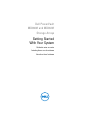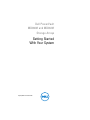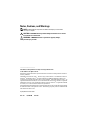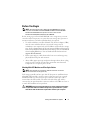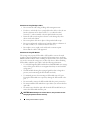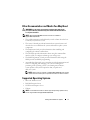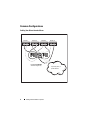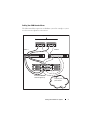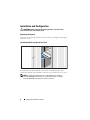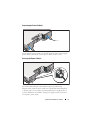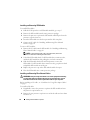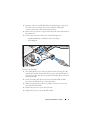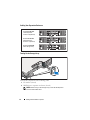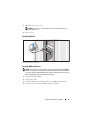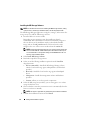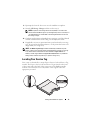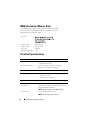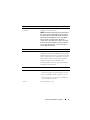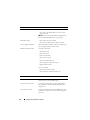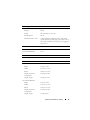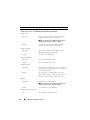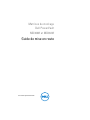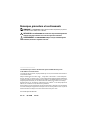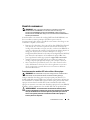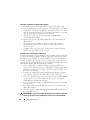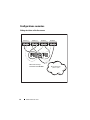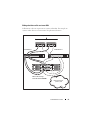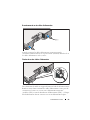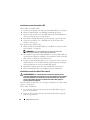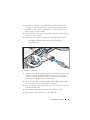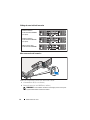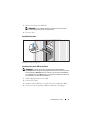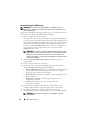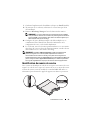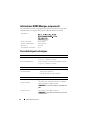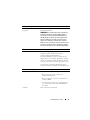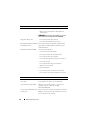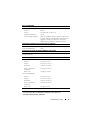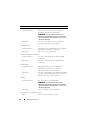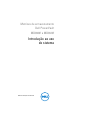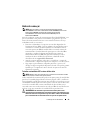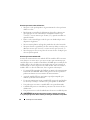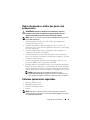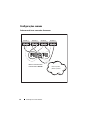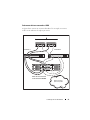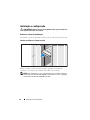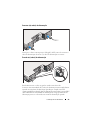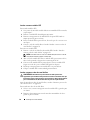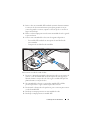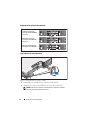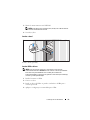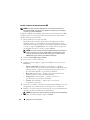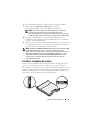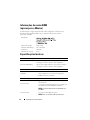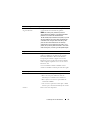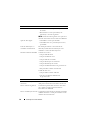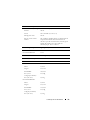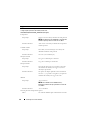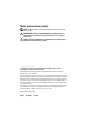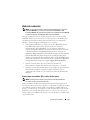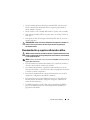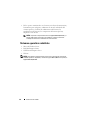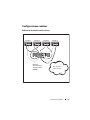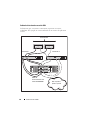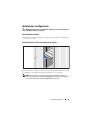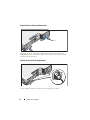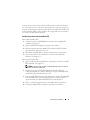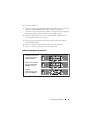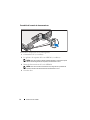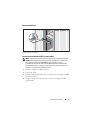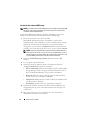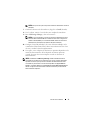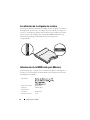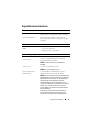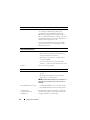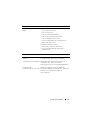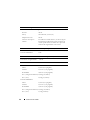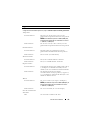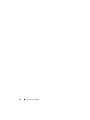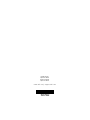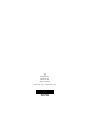Dell PowerVault
MD3600f and MD3620f
Storage Arrays
Getting Started
With Your System
Guide de mise en route
Introdução ao uso do sistema
Introducción al sistema


Dell PowerVault
MD3600f and MD3620f
Storage Arrays
Getting Started
With Your System
Regulatory Model Series E03J and E04J

Notes, Cautions, and Warnings
NOTE:
A NOTE indicates important information that helps you make better
use of your computer.
CAUTION:
A CAUTION indicates potential damage to hardware or loss of data
if instructions are not followed.
WARNING:
A WARNING indicates a potential for property damage,
personal injury, or death.
____________________
Information in this publication is subject to change without notice.
© 2011 Dell Inc. All rights reserved.
Reproduction of these materials in any manner whatsoever without the written permission of Dell Inc.
is strictly forbidden.
Trademarks used in this text: Dell™, the DELL logo, and PowerVault™ are trademarks of Dell Inc.
Microsoft
®
and Windows Server
®
are either trademarks or registered trademarks of Microsoft
Corporation in the United States and/or other countries. Red Hat
®
and Red Hat Enterprise Linux
®
are
registered trademarks of Red Hat, Inc. in the United States and other countries. SUSE
®
is a registered
trademark of Novell, Inc. in the United States and other countries. VMware
®
is a registered trademark
of VMware, Inc. in the United States and/or other jurisdictions.
Other trademarks and trade names may be used in this publication to refer to either the entities claiming
the marks and names or their products. Dell Inc. disclaims any proprietary interest in trademarks and
trade names other than its own.
Regulatory Model Series E03J and E04J
2011 - 08 P/N 1K67M Rev. A02

Getting Started With Your System
3
Before You Begin
NOTE:
Throughout the document, Dell PowerVault MD3600f series storage
array refers to both Dell PowerVault MD3600f and Dell PowerVault MD3620f.
Dell PowerVault MD1200 series expansion enclosure refers to both
Dell PowerVault MD1200 and Dell PowerVault MD1220.
Before setting up your PowerVault MD3600f series storage array, you must
consider certain best practices to ensure that your storage array operates at
maximum efficiency and offers full redundancy (if required).
• To enable redundancy, two Fibre Channel (FC) host bus adapters (HBA)
must be connected from the host system to the storage array. If
redundancy is not required, only one FC HBA is connected to the storage
array. See the
Support Matrix
for a list of supported HBAs and
Configuring
Fibre Channel With the Dell MD3600f Series Storage Array
for information
about installing HBA drivers. You can download both documents from
support.dell.com/manuals
.
• Before connecting any cables between the host server and storage array,
physically label each port and connector.
• Always follow proper power-up and power-down procedures when cycling
power across the network. You must also ensure that critical network
components are on separate power circuits.
Working With SFP Modules and Fiber Optic Cables
NOTE:
SFP+ modules are supported for 8 GB Fibre Channel connections.
This document refers to SFP generically.
Each storage controller can have up to four FC host ports. A small-form-factor
pluggable (SFP) module is used to connect a host port to a host or switch.
The SFP module is inserted into the port, and then a fiber optic cable is
inserted into the SFP module. The other end of the fiber optic cable is
connected to an optical interface connector either in a FC HBA on a host or
a switch. SFP modules are laser products.
WARNING:
Data processing environments can contain equipment transmitting
on system links with laser modules that operate at greater than Class 1 power
levels. Never look into the end of an optical fiber cable or open receptacle.

4
Getting Started With Your System
Guidelines for Using Fiber Optic Cables
• Do not route the cable along a folding cable management arm.
• For devices on slide rails, leave enough slack in the cables so they do not
bend to a diameter of less than 76 mm (3"), or a radius less than
38 mm (1.5"), when extended or become pinched when retracted.
• Route the cable away from places where it can be damaged by other
devices in the rack cabinet.
• Do not use plastic cable ties in place of the provided cable straps.
• Do not over-tighten the cable straps or bend the cables to a diameter of
less than 76 mm (3") or a radius less than 38 mm (1.5").
• Do not place excess weight on the cable at the connection point.
Ensure that the cable is well supported.
Guidelines for Using SFP Modules
The storage array requires SFP modules. SFP modules convert electrical
signals to optical signals that are required for FC transmission to and from
RAID controller modules. After installing the SFP modules, fiber optic cables
are used to connect the storage array to other FC devices. Before installing
SFP modules and fiber optic cables, read the following information:
• Use only Dell supported SFPs with the PowerVault MD3600f series storage
arrays. Other generic SFPs are not supported and may not work with the
storage arrays.
• The SFP module housing has an integral guide key that is designed to
prevent you from inserting the SFP module incorrectly.
• Use minimal pressure when inserting an SFP module into a FC port.
Forcing the SFP module into a port may damage the SFP module or the
port.
• You can install or remove the SFP module while the port is powered on.
• You must install the SFP module into a port before you connect the fiber
optic cable.
• You must remove the fiber optic cable from the SFP module before you
remove the SFP module from the port.
CAUTION:
When handling static-sensitive devices, take precautions to avoid
damaging the product from static electricity.

Getting Started With Your System
5
Other Documentation and Media You May Need
WARNING:
See the safety and regulatory information that shipped with
your system. Warranty information may be included within this document or
as a separate document.
NOTE:
All PowerVault MD3600f series documents are available at
support.dell.com/manuals.
• The rack documentation included with your rack solution describes how
to install your system into a rack.
• The
Owner’s Manual
provides information about system features and
describes how to troubleshoot the system and install or replace system
components.
• The
Deployment Guide
provides information about installing and
configuring the software and hardware.
• The
CLI Guide
provides information about using the command line
interface (CLI) to configure and manage your storage array.
• The
SMI-S Programmer’s Guide
provides information about using the
SMI-S provider and SMI-S programming.
• Any media that ships with your system that provides documentation and
tools for configuring and managing your system, including those
pertaining to the operating system, system management software,
system updates, and system components that you purchased
with your system.
NOTE:
Always check for updates on support.dell.com/manuals and read the
updates first because they often supersede information in other documents.
Supported Operating Systems
• Microsoft Windows Server
• Red Hat Enterprise Linux
• SUSE Linux Enterprise Server
•VMware
NOTE:
For the latest information on all the supported operating system versions,
see the Support Matrix at support.dell.com/manuals.

6
Getting Started With Your System
Common Configurations
Cabling Your Direct-Attached Hosts
Server 1
Server 2
PowerVault MD3600f
series storage array
Corporate, public, or
private network
Server 3 Server 4

Getting Started With Your System
7
Cabling Your SAN-Attached Hosts
The illustration below represents a redundant system. For example, a system
used in a remote replication environment.
PowerVault MD3600f
series storage array
Switch 2Switch 1
Up to 64 hosts
Corporate, public, or
private network

8
Getting Started With Your System
Installation and Configuration
WARNING:
Before performing the following procedure, review the safety
instructions that came with the system.
Unpacking the System
Unpack your system and identify each item with the packing list that shipped
with your system.
Installing the Rails and System in a Rack
Assemble the rails and install the system in the rack following the safety
instructions and the rack installation instructions provided with your system.
NOTE:
To balance the weight load, it is recommended that you install the
PowerVault MD3600f series storage array at the bottom of the rack and the
PowerVault MD1200 series expansion enclosures above it.

Getting Started With Your System
9
Connecting the Power Cable(s)
Ensure that the power switch is in the OFF position before connecting the
power cables. Connect the system’s power cable(s) to the system.
Securing the Power Cable(s)
Secure the cable(s) firmly to the bracket using the provided strap.
Plug the other end of the power cables into a grounded electrical outlet or
a separate power source such as an uninterrupted power supply (UPS) or
a power distribution unit (PDU). Each power supply must be connected
to a separate power circuit.

10
Getting Started With Your System
Installing and Removing SFP Modules
To install SFP modules:
1
If all the FC IN ports have an SFP module installed, go to step 5.
2
Remove the SFP module from the static protective package.
3
Remove the protective cap from the SFP module and SFP port. Store the
protective caps for future use.
4
Insert the SFP module into the host port until it clicks into place.
5
Connect an FC cable. See "Installing and Removing Fibre Channel
Cables" on page 10.
To remove SFP modules:
1
Remove the FC cable from the SFP module. See "Installing and Removing
Fibre Channel Cables" on page 10.
NOTE:
To avoid damaging the cable or the SFP module, disconnect
the FC cable before removing the SFP module.
2
Unlock the SFP module latch. For SFP modules that contain wire tabs,
unlock the SFP module latch by pulling the wire latch outward 90°.
3
With the SFP module latch in the unlocked position, remove the
SFP module. For SFP modules that contain wire tabs, grasp the wire latch
and pull the SFP module out of the port.
4
Replace the protective cap on the SFP module and the host port.
5
Place the SFP module into a static-protective package.
Installing and Removing Fibre Channel Cables
WARNING:
Data processing environments can contain equipment transmitting
on system links with laser modules that operate at greater than Class 1 power
levels. Never look into the end of an optical fiber cable or open receptacle.
Before installing an FC cable, see "Guidelines for Using Fiber Optic Cables"
on page 4.
To install an FC cable:
1
If applicable, remove the protective cap from the SFP module and store
the protective cap for future use.
2
Remove the two protective caps from one end of the cable and store them
for future use.

Getting Started With Your System
11
3
Insert the cable into an SFP module that is installed in the storage array.
The cable connector is keyed for correct installation. Holding the
connector, push in the cable until it clicks into place.
4
Remove the two protective caps from the other end of the cable and store
them future use.
5
Connect this end of the cable to one of the following devices:
– An SFP module that is installed in an FC switch port
– A FC HBA port
To remove an FC cable:
1
Press and hold the lever to release the latches before removing the cable
from the SFP module. Ensure that the levers are in the released position
when removing the cable. Do not grasp the SFP module plastic tab when
removing the cable.
2
On the end of the cable that connects into the SFP module or HBA,
press down and hold the lever to release the latches.
3
While pressing down the cable lever, pull the connector to remove the
cable from the SFP module.
4
Replace the protective caps on the cable ends.
5
Replace the protective cap on the SFP module.

12
Getting Started With Your System
Cabling Your Expansion Enclosure
Turning On the Storage Array
Turn on the components in the following order:
1
FC switches (if used)
2
MD1200 series expansion enclosures (if used)
NOTE:
Before turning on the storage array, ensure that the expansion
enclosure status LED is blue.
PowerVault MD3600f
series storage array
PowerVault MD1200
series expansion
enclosure 1 (optional)
PowerVault MD1200
series expansion
enclosure 2 (optional)

Getting Started With Your System
13
3
MD3600f series
storage array
NOTE:
Before turning on the host server(s), ensure that the storage array
status LED is blue.
4
Host server(s)
Installing the Bezel
Install the bezel (optional).
Installing HBAs and Drivers
NOTE:
Ensure that you read the Configuring Fibre Channel With the Dell MD3600f
Series Storage Array document before continuing with this procedure. For detailed
instructions about installing the MD storage software, setting up the enclosure, and
the post-installation tasks, see the Deployment Guide.
1
Physically install the HBAs.
2
Connect the cables.
3
Install the HBA drivers and the operating system HBA patches/hotfixes.
4
Ensure that the recommended HBA settings are applied.

14
Getting Started With Your System
Installing the MD Storage Software
NOTE:
For detailed instructions about installing the MD storage software, setting
up the enclosure, and the post-installation tasks, see the Deployment Guide.
The MD Storage Manager application configures, manages, and monitors the
storage array. To install the MD storage software:
1
Insert the MD series resource media.
Depending on your operating system, the installer may launch
automatically. If the installer does not launch automatically, navigate to
the root directory of the installation media (or downloaded installer
image) and run the
md_launcher.exe
file. For Linux-based systems,
navigate to the root of the resource media and run the
autorun
file.
NOTE:
By default, the Red Hat Enterprise Linux operating system mounts the
resource media with the -noexec mount option which does not allow you to
run executable files. To change this setting, see the Readme file in the root
directory of the installation media.
2
Select
Install MD Storage Software
.
3
Read and accept the license agreement.
4
Select one of the following installation options from the
Install Set
drop-down menu:
•
Full (recommended)
—Installs the MD Storage Manager (client)
software, host-based storage agent, multipath driver, and hardware
providers.
•
Host Only
—Installs the host-based storage agent and multipath
drivers.
•
Management
—Installs the management software and hardware
providers.
•
Custom
—Allows you to select specific components.
5
Select the MD storage array model(s) you are setting up to serve as data
storage for this host server.
6
Choose whether to start the event monitor service automatically when the
host server reboots or manually
NOTE:
This option is applicable only to Windows client software installation.
7
Confirm the installation location and click
Install
.

Getting Started With Your System
15
8
If prompted, reboot the host server once the installation completes.
9
Start the
MD Storage Manager
and discover the array(s).
NOTE:
If Dynamic Host Configuration Protocol (DHCP) is not used on the
network where the MD storage array’s management ports are connected, it is
recommended that you enable IPv6 on the management station to discover
the storage array(s).
10
Configure single initiator and multiple target zoning on your Fibre Channel
switches. For information about zoning, see the
Deployment Guide
.
11
If applicable, activate any premium features purchased with your storage
array. If you purchased premium features, see the printed activation card
shipped with your storage array.
NOTE:
The MD Storage Manager installer automatically installs the required
drivers, firmware, and operating system patches/hotfixes to operate your storage
array. These drivers and firmware are also available at support.dell.com. In
addition, see the Support Matrix at support.dell.com/manuals for any additional
settings and/or software required for your specific storage array.
Locating Your Service Tag
Your system is identified by a unique Express Service Code and Service Tag
number. The Express Service Code and Service Tag are found on the front
of the system and at the back of the system next to the RAID controller
modules. This information is used by Dell to route support calls to the
appropriate personnel.

16
Getting Started With Your System
NOM Information (Mexico Only)
The following information is provided on the device described
in this document in compliance with the requirements of the
official Mexican standards (NOM):
Technical Specifications
Importer:
Model number: E03J and E04J
Supply voltage: 100–240 V CA
Frequency: 50/60 Hz
Current consumption: 8.6 A
Drives
PowerVault MD3600f Up to twelve 3.5" SAS hot-swappable hard drives
(3.0 Gbps and 6.0 Gbps)
PowerVault MD3620f Up to twenty four 2.5" SAS hot-swappable
hard drives (3.0 Gbps and 6.0 Gbps)
RAID Controller Modules
RAID controller modules
• One or two hot-swappable modules with
temperature sensors
• 2 GB of cache per controller
Back-Panel Connectors (Per RAID Controller Module)
FC connectors Four FC IN ports to connect hosts
One SAS OUT port for expansion to an additional
PowerVault MD12xx enclosure
NOTE:
The SAS connector is SFF-8088 compliant.
SAS connector
Serial connector One 6-pin mini-DIN connector
NOTE:
For technical support use only.

Getting Started With Your System
17
Management Ethernet
connector
One 100/1000 Base-T port Ethernet for out-of-band
management of the enclosure
NOTE:
The default management port IP addresses for
the primary and secondary RAID controller modules
are 192.168.128.101 and 192.168.128.102, respectively.
By default, the management ports are set to DHCP.
If the controller is unable to get an IP address
configuration from a DHCP server within a specified
time out period (approximately 3 minutes), it defaults
back to static IP addressing. For more information,
see the Deployment Guide.
Expansion
PowerVault MD1200 series Supports a maximum of 192 hard drives with any
combination of PowerVault MD1200 or PowerVault
MD1220 expansion enclosures. Support for 192 hard
drives is a Premium Feature and requires activation.
The maximum number of hard drives supported
without using the Premium Feature is 120.
Redundant path connectivity provides redundant
data paths to each hard drive.
Backplane Board
Connectors
• 12 or 24 SAS hard-drive connectors
• Two power supply/cooling fan module connectors
• Two sets of RAID controller module connectors
• One control panel connector for front LEDs and
system identification button
Sensors Two temperature sensors
Back-Panel Connectors (Per RAID Controller Module) (continued)

18
Getting Started With Your System
LED Indicators
Front panel
• One two-color LED indicator for system status
• Two single-color LED indicators for power and
enclosure mode
NOTE:
The enclosure mode LED is not applicable to
the PowerVault MD3600f series storage array.
Hard-drive carrier
• One single-color activity LED
• One two-color LED status indicator per drive
Power supply/cooling fan Three LED status indicators for power supply status,
power supply/fan fault, and AC status
RAID controller module 14 single-color LEDs:
• One battery fault
• One cache active
• One controller fault
• One controller power
• One system identification
• One management Ethernet activity
• Eight FC link or fault
2 two-color LEDs:
• One SAS OUT link or fault
• One management Ethernet link speed
Switch
System identification button Located on the front control panel. This button is
used to locate a system within a rack.
Enclosure mode switch Located on the front of the system. This switch is
not applicable to the PowerVault MD3600f series
storage array.
Password reset switch Located on the back-panel of the RAID controller
module. This switch is used to reset the storage array
password.

Getting Started With Your System
19
Power Supplies
AC power supply (per power supply)
Wattage
600 W
Voltage
100–240 VAC (8.6 A–4.3 A)
Heat dissipation
100 W
Maximum inrush current
Under typical line conditions and over the entire
system ambient operating range, the inrush current
may reach a maximum of 55 A per power supply for
10 ms or less.
Available Hard Drive Power (Per Slot)
PowerVault MD3600f 25 W
PowerVault MD3620f 12 W
RAID Controller Module Power (Per Slot)
Maximum power consumption 100 W
Physical
PowerVault MD3600f
Height
8.68 cm (3.41")
Width
44.63 cm (17.57")
Depth
60.20 cm (23.70")
Weight (maximum
configuration)
29.30 kg (64.6 lb)
Weight (empty)
8.84 kg (19.5 lb)
PowerVault MD3620f
Height
8.68 cm (3.41")
Width
44.63 cm (17.57")
Depth
54.90 cm (21.61")
Weight (maximum
configuration)
24.22 kg (53.4 lb)
Weight (empty)
8.61 kg (19 lb)

20
Getting Started With Your System
Environmental
NOTE:
For additional information about environmental measurements for specific
system configurations, see www.dell.com/environmental_datasheets.
Temp eratu re
Operating
10 °C to 35 °C (50 °F to 95 °F) with a maximum
temperature gradation of 10 °C per hour
NOTE:
For altitudes above 2950 feet, the maximum
operating temperature is derated 1ºF/550 ft.
Storage
–40° to 65°C (–40° to 149°F) with a maximum
temperature gradation of 20°C per hour
Relative humidity
Operating
20% to 80% (noncondensing) with a maximum
humidity gradation of 10% per hour
Storage
5% to 95% (noncondensing)
Maximum vibration
Operating
0.25 G at 3–200 Hz for 15 min
Storage
0.5 G at 3–200 Hz for 15 min
Maximum shock
Operating
One shock pulse in the positive z axis (one pulse on
each side of the system) of 31 G for 2.6 ms in the
operational orientation
Storage
Six consecutively executed shock pulses in the
positive and negative x, y, and z axes (one pulse on
each side of the system) of 71 G for up to 2 ms
Altitude
Operating
–16 to 3048 m (–50 to 10,000 ft)
NOTE:
For altitudes above 2950 feet, the maximum
operating temperature is derated 1ºF/550 ft.
Storage
–16 to 10,600 m (–50 to 35,000 ft)
Airborne Contaminant Level
Class
G1 as defined by ISA-S71.04-1985

Matrices de stockage
Dell PowerVault
MD3600f et MD3620f
Guide de mise en route
Séries de modèle réglementaire E03J et E04J

Remarques, précautions et avertissements
REMARQUE :
une REMARQUE indique des informations importantes qui peuvent
vous aider à mieux utiliser votre ordinateur.
PRÉCAUTION :
une PRÉCAUTION vous avertit d'un risque d'endommagement du
matériel ou de perte de données en cas de non-respect des instructions.
AVERTISSEMENT :
un AVERTISSEMENT indique un risque d'endommagement
du matériel, de blessure corporelle ou de mort.
____________________
Les informations que contient ce document sont sujettes à modification sans préavis.
© 2011 Dell Inc. Tous droits réservés.
La reproduction de ce document, de quelque manière que ce soit, sans l'autorisation écrite de Dell Inc.
est strictement interdite.
Marques utilisées dans ce document : Dell™, le logo DELL et PowerVault™ sont des marques de
Dell Inc. Microsoft
®
et Windows Server
®
sont des marques ou des marques déposées de Microsoft
Corporation aux États-Unis et/ou dans d'autres pays. Red Hat
®
et Red Hat Enterprise Linux
®
sont des
marques déposées de Red Hat, Inc. aux États-Unis et dans d'autres pays. SUSE
®
est une marque
déposée de Novell, Inc. aux États-Unis et dans d'autres pays. VMware
®
est une marque déposée de
VMware, Inc. aux États-Unis et/ou dans d'autres juridictions.
D'autres marques et noms commerciaux peuvent être utilisés dans ce document pour faire référence
aux entités revendiquant la propriété de ces marques ou de ces noms de produits. Dell Inc. rejette tout
intérêt exclusif dans les marques et les noms commerciaux autres que les siens.
Séries de modèle réglementaire E03J et E04J
2011 - 08 N/P 1K67M Rév. A02

Guide de mise en route
23
Avant de commencer
REMARQUE :
dans ce document, les références à la matrice de stockage
Dell PowerVault série MD3600f concernent les matrices de stockage
Dell PowerVault MD3600f et Dell PowerVault MD3620f. « Boîtier d'extension
Dell PowerVault série MD1200 » désigne à la fois le Dell PowerVault MD1200 et le
Dell PowerVault MD1220.
Avant d'installer votre matrice de stockage Dell PowerVault MD3600f, vous
devez considérer certaines pratiques d'excellence pour assurer le
fonctionnement le plus efficace possible de votre matrice de stockage et une
redondance complète (si nécessaire).
• Pour activer la redondance, deux cartes de bus hôte (HBA) Fibre Channel
(FC) doivent être connectées à partir du système hôte à la matrice de
stockage. Si la redondance n'est pas nécessaire, seule une carte HBA FC est
connectée à la matrice de stockage. Voir les documents
Matrice de prise en
charge
pour obtenir une liste des cartes HBA prises en charge et
Configuration Fibre Channel avec la matrice de stockage Dell série MD3600f
pour obtenir des informations sur l'installation de pilotes HBA. Vous
pouvez également les télécharger à partir de
support.dell.com/manuals
.
• Avant de connecter tout câble entre le serveur hôte et la matrice de
stockage, étiquetez physiquement chaque port et chaque connecteur.
• Suivez toujours les procédures de mise sous et hors tension lors des
cycles d'alimentation du réseau. Vous devez également vous assurer
que les composants essentiels du réseau se trouvent sur différents
circuits d'alimentation.
Fonctionnement des modules SFP et des câbles à fibre optique
REMARQUE :
les modules SFP+ sont pris en charge pour les connexions Fibre
Channel 8 Go. Ce document fait référence à SFP de manière générique.
Chaque contrôleur de stockage peut avoir jusqu'à quatre ports hôte FC. Un
module enfichable compact (SFP) sert à connecter un port hôte à un hôte ou à
un commutateur. Le module SFP est inséré dans le port, puis un câble à fibre
optique est inséré dans le module SFP. L'autre extrémité du câble à fibre
optique est connectée à un connecteur d'interface optique sur la carte HBA FC
d'un hôte ou d'un commutateur. Les modules SFP sont des produits laser.
AVERTISSEMENT :
les environnements de traitement de données peuvent
contenir un équipement de transmission vers des liens système avec des modules
laser qui fonctionnent à des niveaux de puissance plus élevés que ceux de la
classe 1. Ne regardez jamais dans l'extrémité d'un câble à fibre optique et
n'ouvrez jamais son réceptacle.

24
Guide de mise en route
Consignes d'utilisation des câbles à fibre optique
• N'acheminez pas le câble le long d'un bras de gestion de câbles coudé.
• Pour les périphériques sur rails coulissants, ne tirez pas trop sur les câbles
afin qu'ils ne se plient pas à un diamètre de moins de 76 mm (3 po.), ou à
un rayon de moins de 38 mm (1,5 po.), lorsqu'ils sont tendus et pour éviter
qu'ils ne soient pincés lorsqu'ils reviennent en place.
• Acheminez les câbles loin des autres appareils qui pourraient les
endommager dans l'armoire.
• N'utilisez pas de pinces de câble en plastique au lieu des attaches de
câble fournies.
• Ne serrez pas trop les attaches de câble et ne pliez pas les câbles à
un diamètre de moins de 76 mm (3 po) ou à un rayon de moins de
38 mm (1,5 po).
• N'appliquez pas une pression trop forte au point de connexion du câble.
Assurez-vous que le câble est bien soutenu.
Consignes pour l'utilisation des modules SFP
La matrice de stockage exige des modules SFP. Les modules SFP convertissent
les signaux électriques en signaux optiques requis pour la transmission FC à
partir de et vers les modules de contrôleur RAID. Une fois les modules SFP
installés, les câbles à fibre optique sont utilisés pour connecter la matrice de
stockage à d'autres périphériques FC. Avant d'installer les modules SFP et les
câbles à fibre optique, lisez les informations suivantes :
• Utilisez uniquement les modules SFP pris en charge par Dell avec les
matrices de stockage PowerVault série MD3600f. Les autres modules SFP
génériques ne sont pas pris en charge et peuvent ne pas fonctionner avec
les matrices de stockage.
• Le boîtier du module SFP est doté d'un détrompeur intégral conçu pour
vous empêcher d'introduire le module SFP de manière incorrecte.
• Utilisez un minimum de pression lors de l'insertion d'un module SFP dans
un port FC. Si vous forcez le module SFP dans un port, vous risquez
d'endommager le module SFP ou le port.
• Vous pouvez installer ou retirer le module SFP du port même si ce dernier
est sous tension.
• Vous devez installer le module SFP dans un port avant de connecter le
câble à fibre optique.
• Vous devez retirer le câble à fibre optique du module SFP avant de retirer
le module SFP du port.
PRÉCAUTION :
lorsque vous manipulez des périphériques sensibles à l’électri-cité
statique, prenez soin de ne pas endommager le produit avec l'électricité statique.

Guide de mise en route
25
Autre documentation et support dont vous
pourriez avoir besoin
AVERTISSEMENT :
reportez-vous aux informations sur la sécurité et les
réglementations qui accompagnent votre système. Les informations sur la garantie
se trouvent dans ce document ou dans un document distinct.
REMARQUE :
tous les documents PowerVault série MD3600f sont disponibles sur
le site support.dell.com/manuals.
• La documentation fournie avec le rack indique comment installer le
système dans un rack.
• Le document
Hardware Owner's Manual
(Manuel du propriétaire du
matériel) contient des informations sur les caractéristiques du système,
ainsi que des instructions relatives au dépannage et à l'installation ou au
remplacement de composants.
•Le
Guide de déploiement
fournit des informations sur l'installation et la
configuration du logiciel et du matériel.
•Le
Guide CLI
fournit des informations sur l'utilisation de l'interface
de ligne de commande (CLI) pour configurer et gérer votre matrice
de stockage.
• Le document
SMI-S Programmer’s Guide
(Guide de programmeur SMI-S)
contient des informations sur l'utilisation de l'opérateur SMI-S et la
programmation de SMI-S.
• Tous les supports fournis avec le système contiennent de la documentation
et des outils de configuration et de gestion de votre système d'exploitation,
notamment du système même et du logiciel de gestion, des mises à jour et
des composants système que vous avez achetés avec le système.
REMARQUE :
vérifiez toujours si des mises à jour sont disponibles sur le site
support.dell.com/manuals et lisez-les en premier, car elles remplacent
souvent les informations que contiennent les autres documents.
Systèmes d'exploitation pris en charge
• Microsoft Windows Server
• Red Hat Enterprise Linux
• SUSE Linux Enterprise Server
•VMware
REMARQUE :
pour obtenir les informations les plus récentes sur toutes les
versions de système d'exploitation prises en charge, reportez-vous à la Matrice de
support à l'adresse support.dell.com/manuals.

26
Guide de mise en route
Configurations courantes
Câblage des hôtes reliés directement
Serveur 1
Serveur 2
Matrice de stockage
PowerVault série MD3600f
Réseau d'entreprise,
public ou privé
Serveur 3 Serveur 4

Guide de mise en route
27
Câblage des hôtes reliés au réseau SAN
L'illustration ci-dessous représente un système redondant. Par exemple, un
système utilisé dans un environnement de réplication à distance.
Matrice de stockage
PowerVault série MD3600f
Commutateur 2Commutateur 1
Jusqu'à 64 hôtes
Réseau d'entreprise,
public ou privé

28
Guide de mise en route
Installation et configuration
AVERTISSEMENT :
avant d'exécuter la procédure ci-dessous, lisez les
consignes de sécurité fournies avec le système.
Déballage du système
Déballez votre système et identifiez chaque élément en consultant la liste de
composants livrée avec votre système.
Installation des rails et du système dans un rack
Assemblez les rails et installez le système dans le rack en suivant les consignes
de sécurité et les instructions d'installation du rack fournies avec votre système.
REMARQUE :
pour équilibrer la charge, nous vous recommandons d'installer la
matrice de stockage PowerVault série MD3600f en bas du rack et les boîtiers
d'extension PowerVault série MD1200 au-dessus.

Guide de mise en route
29
Branchement du ou des câbles d'alimentation
Avant de connecter les câbles d'alimentation, assurez-vous que le
commutateur d'alimentation est en position OFF (ÉTEINT). Branchez le ou
les câbles d'alimentation sur le système.
Fixation du ou des câbles d'alimentation
Fixez fermement les câbles au support de fixation à l'aide de la lanière fournie.
Branchez ensuite l'autre extrémité des câbles d'alimentation sur une prise de
courant mise à la masse ou sur une source d'alimentation autonome
(onduleur [UPS] ou unité de distribution de l'alimentation [PDU]...). Chaque
bloc d'alimentation doit être connecté à un circuit d'alimentation séparé.

30
Guide de mise en route
Installation et retrait des modules SFP
Pour installer des modules SFP :
1
Si tous les ports d'entrée FC disposent d'un module SFP, passez à l'étape 5.
2
Retirez le module SFP de son emballage antistatique protecteur.
3
Retirez le cache de protection du module SFP et du port SFP. Rangez les
caches de protection pour un usage ultérieur.
4
Introduisez le module SFP dans le port hôte jusqu'à ce qu'il s'enclenche.
5
Connectez un câble FC. Voir « Installation et retrait de câbles Fibre
Channel », à la page 30.
Pour supprimer des modules SFP :
1
Retirez le câble FC du module SFP. Voir « Installation et retrait de câbles
Fibre Channel », à la page 30.
REMARQUE :
pour ne pas endommager le câble ou le module SFP,
déconnectez le câble FC avant de retirer le module SFP.
2
Déverrouillez le loquet du module SFP. Dans le cas des modules SFP qui
contiennent des languettes métalliques, déverrouillez le loquet du module
SFP en tirant sur le loquet vers l'extérieur à 90 °.
3
Lorsque le loquet du module SFP se trouve en position ouverte, retirez le
module. Dans le cas des modules SFP munis d'une languette métallique,
saisissez la languette et extrayez le module SFP du port.
4
Réinstallez le cache de protection sur le module SFP et le port hôte.
5
Placez le module SFP dans son emballage protecteur antistatique.
Installation et retrait de câbles Fibre Channel
AVERTISSEMENT :
les environnements de traitement de données peuvent
contenir un équipement de transmission vers des liens système avec des modules
laser qui fonctionnent à des niveaux de puissance plus élevés que ceux de la
classe 1. Ne regardez jamais dans l'extrémité d'un câble à fibre optique et
n'ouvrez jamais son réceptacle.
Avant d'installer un câble FC, voir « Consignes d'utilisation des câbles à fibre
optique », à la page 24.
Pour installer un câble FC :
1
Le cas échéant, retirez le cache protecteur du module SFP et rangez-le
pour un usage ultérieur.
2
Retirez les deux caches protecteurs de l'extrémité du câble et rangez-les
pour un usage ultérieur.

Guide de mise en route
31
3
Introduisez le câble dans un module SFP installé dans la matrice de
stockage. Le connecteur de câble est muni d'un détrompeur pour une
installation correcte. Tout en maintenant le connecteur, enfoncez-y le
câble jusqu'à ce qu'il s'enclenche.
4
Retirez les deux caches protecteurs de l'autre extrémité du câble et rangez-
les pour un usage ultérieur.
5
Connectez cette extrémité du câble à un des périphériques suivants :
– Un module SFP installé dans un port de commutateur FC
– Un port HBA FC
Pour retirer un câble FC :
1
Appuyez sur le levier et maintenez la pression pour libérer les loquets avant
de retirer le câble du module SFP. Assurez-vous que les leviers sont en
position ouverte lors du retrait du câble. Ne saisissez pas la languette en
plastique du module SFP lors du retrait du câble.
2
À l'extrémité du câble connecté au module SFP ou HBA, appuyez sur le
levier et maintenez la pression pour libérer les loquets.
3
Tout en appuyant sur le levier du câble, tirez sur le connecteur pour retirer
le câble du module SFP.
4
Réinstallez les caches de protection sur les extrémités du câble.
5
Réinstallez le cache de protection sur le module SFP.

32
Guide de mise en route
Câblage de votre boîtier d'extension
Mise sous tension de la matrice
Mettez les composants sous tension dans l'ordre suivant :
1
Commutateurs FC (le cas échéant)
2
Boîtiers d'extension série MD1200 (si utilisés)
REMARQUE :
avant d'allumer la matrice de stockage, assurez-vous que le
voyant d'état du boîtier d'extension est bleu.
Matrice de stockage
PowerVault série MD3600f
Boîtier d'extension
PowerVault série MD1200 1
(en option)
Boîtier d'extension
PowerVault série MD1200 2
(en option)

Guide de mise en route
33
3
Matrice de stockage série MD3600f
REMARQUE :
avant d'allumer le(s) serveur(s) hôte, assurez-vous que le
voyant d'état de la matrice de stockage est bleu.
4
Serveur(s) hôte
Installation du cadre
Installez le cadre (en option).
Installation de cartes HBA et de pilotes
REMARQUE :
consultez le document Configuring Fibre Channel With the
Dell MD3600f Series Storage Array (Configuration Fibre Channel avec la matrice de
stockage Dell série MD3600f) avant de continuer. Pour des instructions détaillées
sur l'installation du logiciel MD Storage, la configuration du boîtier, et les tâches de
post-installation, voir le Guide de déploiement.
1
Installez physiquement les cartes HBA.
2
Connectez les câbles.
3
Installez les pilotes HBA et les correctifs du système d'exploitation HBA.
4
Assurez-vous que les paramètres HBA recommandés sont appliqués.

34
Guide de mise en route
Installation du logiciel MD Storage
REMARQUE :
pour des instructions détaillées sur l'installation du logiciel
MD Storage, la configuration du boîtier, et les tâches de post-installation, voir le
Guide de déploiement.
L'application MD Storage Manager configure, gère, et contrôle la matrice de
stockage. Pour installer le logiciel MD Storage Manager :
1
Insérez le support Ressource série MD.
En fonction de votre système d'exploitation, le programme d'installation
se lancera peut-être automatiquement. Si le programme d'installtion ne se
lance pas automatiquement, naviguez dans le répertoire racine du support
d'installation (ou téléchargez l'image du programme d'installation) et
exécutez le fichier
md_launcher.exe
. Pour les systèmes exécutant Linux,
naviguez vers la racine du support Ressource et exécutez le fichier
autorun
(Exécution auto).
REMARQUE :
par défaut, le système d'exploitation Red Hat Enterprise Linux
(RHEL) monte le support Ressource à l'aide de l'option de montage –noexec
mount, qui ne vous permet pas d'exécuter les fichiers exécutables. Pour
modifier ce paramètre, consultez le fichier Lisez-moi dans le répertoire racine
du support d'installation.
2
Sélectionnez
Install MD Storage Software
(Installer le logiciel de
stockage MD).
3
Lisez le contrat de licence et acceptez-le.
4
Sélectionnez l'une des options d'installation suivantes dans le menu
déroulant
Install Set
(Configuration d'installation) :
•
Full (recommended)
(Complète - recommandée) : installe le logiciel
(client) MD Storage Manager, l'agent de stockage hôte, le pilote
multivoies, et les fournisseurs de matériel.
•
Host Only
(Hôte uniquement) : installe l'agent de stockage hôte et les
pilotes multivoies.
•
Management
(Gestion) : installe le logiciel de gestion et les
fournisseurs de matériel.
• Custom (Personnalisée) : permet de sélectionner des
composants spécifiques.
5
Sélectionnez le(s) modèle(s) de matrice de stockage MD que vous
souhaitez définir comme stockage de données pour ce serveur hôte.
6
Choisissez de démarrer le service de moniteur des événements
automatiquement lors du redémarrage du serveur hôte ou manuellement
REMARQUE :
cette option ne s'applique qu'à l'installation du logiciel
client Windows.

Guide de mise en route
35
7
Confirmez l'emplacement de l'installation et cliquez sur
Install
(Installer).
8 À l'invitation (le cas échéant), redémarrez le serveur hôte après la fin
de l'installation.
9
Démarrez
MD Storage Manager
et lancez la détection des matrices.
REMARQUE :
si le protocole Dynamic Host Configuration Protocol (DHCP)
n'est pas utilisé sur le réseau de connexion des ports de gestion de la matrice
de stockage MD, il est conseillé d'activer IPv6 sur la station de gestion pour
détecter la/les matrice(s) de stockage.
10
Configurez des zones d'initiateur simple et de cibles multiples sur vos
commutateurs Fibre Channel. Pour obtenir des informations sur la
configuration de zones, voir le
Guide de déploiement
.
11
Le cas échéant, activez les fonctions premium achetées avec votre matrice
de stockage. Si vous avez acheté des fonctions premium, consultez la carte
d'activation livrée avec votre matrice de stockage.
REMARQUE :
l’installateur
MD Storage Manager
installe automatiquement les
pilotes, micrologiciel et correctifs de système d'exploitation nécessaires au
fonctionnement de votre matrice de stockage. Ces pilotes et micrologiciels sont
également disponibles à l'adresse
support.dell.com
. Consultez également la Matrice de
prise en charge à l'adresse
support.dell.com/manuals
pour connaître les paramètres
et/ou logiciels supplémentaires requis pour votre matrice de stockage particulière.
Identification du numéro de service
Votre système est identifié par un code de service express et un numéro de service
uniques. Le code de service express et le numéro de service se situent à l'avant et
à l'arrière du système à côté des modules de contrôleur RAID. Dell utilise ces
informations pour acheminer les appels de support au technicien qui convient.

36
Guide de mise en route
Informations NOM (Mexique uniquement)
Les informations suivantes sur l'appareil décrit dans ce document sont fournies
conformément aux exigences de la Norme Officielle Mexicaine (NOM) :
Caractéristiques techniques
Importateur :
Numéro de modèle : E03J et E04J
Tension d'alimentation : 100 à 240 V CA
Fréquence : 50/60 Hz
Consommation électrique : 8,6 A
Lecteurs
PowerVault MD3600f Jusqu'à 12 disques durs SAS remplaçables à chaud
3,5 pouces (3,0 Gb/s et 6,0 Gb/s)
PowerVault MD3620f Jusqu'à 24 disques durs SAS remplaçables à chaud
2,5 pouces (3,0 Gb/s et 6,0 Gb/s)
Modules de contrôleur RAID
Les modules de
contrôleur RAID
• Un ou deux modules remplaçables à chaud avec
capteurs de température
• 2 Go de mémoire cache par contrôleur
Connecteurs du panneau arrière (par module de contrôleur RAID)
Connecteurs FC Quatre ports d'entrée FC pour connecter des hôtes
Un port de sortie SAS pour l'extension à un boîtier
PowerVault MD12xx supplémentaire
REMARQUE :
le connecteur SAS est compatible SFF-
8088.
Connecteur SAS
Connecteur série Un connecteur mini-DIN à 6 broches
REMARQUE :
cette option est réservée au personnel
de maintenance.

Guide de mise en route
37
Connecteur Ethernet
de gestion
Un port Ethernet 100/1000 Base-T pour une gestion
hors bande du boîtier
REMARQUE :
les adresses IP de port de gestion par
défaut des modules de contrôleur RAID primaire et
secondaire sont respectivement 192.168.128.101 et
192.168.128.102. Par défaut, les ports de gestion sont
définis sur DHCP. Si le contrôleur ne parvient pas à
obtenir une configuration d'adresse IP d'un serveur
DHCP au cours d'une période de temps donnée (environ
3 minutes), il utilise par défaut l'adressage IP statique.
Pour plus d'informations, voir le Guide de déploiement.
Extension
PowerVault Série MD1200 Prend en charge jusqu'à 192 disques durs avec
n'importe quelle combinaison de boîtiers
d'extension PowerVault MD1200 ou
PowerVault MD1220. La prise en charge de 192
disques durs est une fonction premium et doit être
activée. Le nombre maximum de disques durs pris
en charge sans utiliser la fonction premium est 120.
La connectivité à chemin redondant fournit des
chemins de données redondants à chaque disque dur.
Carte de fond de panier
Connecteurs
• 12 ou 24 connecteurs de disque dur SAS
• Deux connecteurs pour les modules de
ventilation/alimentation
• Deux ensembles de connecteurs de module de
contrôleur RAID
• Un connecteur de panneau de commande pour
les voyants avant et le bouton d'identification
de système
Capteurs Deux capteurs de température
Connecteurs du panneau arrière (par module de contrôleur RAID) (suite)

38
Guide de mise en route
Voyants
Panneau avant
• Un voyant bicolore indiquant l'état du système
• Deux voyants monochromes (alimentation et
mode boîtier)
REMARQUE :
le voyant du mode boîtier ne concerne
pas la matrice de stockage PowerVault MD3600f.
Support de disque dur
• Un voyant d'activité monochrome
• Un voyant d'état bichrome par lecteur
Bloc d'alimentation/ventilateur
de refroidissement
Trois voyants d'état (état du bloc d'alimentation,
panne du bloc d'alimentation/ventilateur et état
de l'alimentation)
Module de contrôleur RAID 14 voyants monochromes :
• Un voyant de panne de batterie
• Un voyant d'activité de la mémoire cache
• Un voyant de panne du contrôleur
• Un voyant d'état de l'alimentation de contrôleur
• Un voyant système
• Un voyant d'activité de gestion Ethernet
• Huit liens ou erreurs FC
2 voyants bichromes :
• Un voyant de panne ou de lien de sortie SAS
• Un voyant de vitesse de lien Ethernet de gestion
Commutateur
Bouton d'identification
du système
Situé sur le panneau de commande avant, ce bouton
sert à localiser un système au sein d'un rack.
Sélecteur de mode du boîtier Situé sur le devant du système, ce sélecteur ne
s'applique pas à la matrice de stockage
PowerVault MD3600f.
Sélecteur de réinitialisation du
mot de passe
Situé sur le panneau arrière du module de contrôleur
RAID, ce sélecteur permet de réinitialiser le mot de
passe de la matrice de stockage.

Guide de mise en route
39
Blocs d'alimentation
Alimentation secteur (par bloc d'alimentation)
Puissance
600 W
Tens ion
100–240 VCA (8,6 A–4,3 A)
Dissipation thermique
100 W
Courant d'appel maximal
Dans des conditions de ligne typiques et dans toute
la gamme ambiante de fonctionnement du système,
l'appel de courant peut atteindre 55 A par bloc
d'alimentation pendant un maximum de 10 ms.
Alimentation disponible pour les disques durs (par logement)
PowerVault MD3600f 25 W
PowerVault MD3620f 12 W
Alimentation du module de contrôleur RAID (par emplacement)
Consommation de
courant maximale
100 W
Caractéristiques physiques
PowerVault MD3600f
Hauteur
8,68 cm (3,41 po.)
Largeur
44,63 cm (17,57 po.)
Profondeur
60,20 cm (23,70 po.)
Poids (configuration
maximale)
29,30 kg (64,6 livres)
Poids (vide)
8,84 kg (19,5 livres)
PowerVault MD3620f
Hauteur
8,68 cm (3,41 po.)
Largeur
44,63 cm (17,57 po.)
Profondeur
54,90 cm (21,61 po.)
Poids (configuration
maximale)
24,22 kg (53,4 livres)
Poids (vide)
8,61 kg (19 livres)
Environnement
REMARQUE :
pour des informations supplémentaires sur les mesures
environnementales liées aux différentes configurations du système, voir
www.dell.com/environmental_datasheets.

40
Guide de mise en route
Température
En fonctionnement
De 10 à 35 °C (50 à 95 °F) avec un gradient
thermique maximal de 10 °C par heure
REMARQUE :
Pour les altitudes supérieures à
900 mètres (2 950 pieds), la température maximale de
fonctionnement est réduite de 0,55 °C (1 °F) tous les
168 mètres (550 pieds).
Entreposage
De -40 à 65 °C (-40 à 149 °F) avec un gradient
thermique maximal de 20 °C par heure
Humidité relative
En fonctionnement
De 20 à 80 % (sans condensation) avec un gradient
d'humidité maximal de 10 % par heure
Entreposage
De 5 à 95 % (sans condensation)
Tolérance maximale aux vibrations
En fonctionnement
0,25 G avec un balayage de 3 à 200 Hz pendant
15 minutes
Entreposage
0,5 G avec un balayage de 3 à 200 Hz pendant
15 minutes
Choc maximal
En fonctionnement
Une impulsion de choc de 31 G pendant un
maximum de 2,6 ms sur l'axe z positif (une
impulsion de chaque côté du système)
Entreposage
Six chocs consécutifs de 71 G pendant un maximum
de 2 ms en positif et négatif sur les axes x, y et z (une
impulsion de chaque côté du système)
Altitude
En fonctionnement
De -16 à 3 048 m (-50 à 10 000 pieds)
REMARQUE :
pour les altitudes supérieures à
900 mètres (2 950 pieds), la température maximale de
fonctionnement est réduite de 0,55 °C (1 °F) tous les
168 mètres (550 pieds).
Entreposage
De -16 à 10 600 m (-50 à 35 000 pieds)
Contaminants en suspension dans l'air
Classe
G1 selon la norme ISA-S71.04-1985
Environnement (suite)

Matrizes de armazenamento
Dell PowerVault
MD3600f e MD3620f
Introdução ao uso
do sistema
Modelo de normalização séries E03J e E04J

Notas, Avisos e Advertências
NOTA:
uma NOTA fornece informações importantes para ajudar você a usar
melhor os recursos do computador.
AVISO:
um AVISO indica um potencial de danos ao hardware ou a perda de dados
se as instruções não forem seguidas.
ADVERTÊNCIA:
uma ADVERTÊNCIA indica um potencial de danos à propriedade,
risco de lesões corporais ou mesmo de risco de vida.
____________________
As informações contidas nesta publicação estão sujeitas a alterações sem aviso prévio.
© 2011 Dell Inc. Todos os direitos reservados.
É terminantemente proibida qualquer forma de reprodução destes materiais sem a permissão por
escrito da Dell Inc.
Marcas comerciais usadas neste texto: Dell™, o logotipo DELL e PowerVault™ são marcas comerciais
da Dell Inc.; Microsoft
®
e Windows Server
®
são marcas comerciais ou marcas registradas da Microsoft
Corporation nos Estados Unidos e em outros países. Red Hat
®
e Red Hat Enterprise Linux
®
são marcas
registradas da Red Hat, Inc. nos Estados Unidos e em outros países. SUSE
®
é marca registrada da
Novell, Inc. nos Estados Unidos e em outros países. VMware
®
é marca registrada da VMware,
Inc. nos Estados Unidos e/ou outras jurisdições.
Outras marcas e nomes comerciais podem ser usados nesta publicação como referência às entidades
que reivindicam essas marcas e nomes ou a seus produtos. A Dell Inc. declara que não tem interesse
de propriedade sobre marcas comerciais e nomes de terceiros.
Modelo de normalização séries E03J e E04J
Agosto de 2011 N/P 1K67M Rev. A02

Introdução ao Uso do Sistema
43
Antes de começar
NOTA:
Neste documento, a matriz de armazenamento Dell PowerVault
série MD3600f se refere tanto à matriz Dell PowerVault MD3600f quanto à matriz
Dell PowerVault MD3620f. O gabinete de expansão Dell PowerVault
série MD1200 se refere tanto ao Dell PowerVault MD1200 quanto ao
Dell PowerVault MD1220.
Antes de configurar a matriz de armazenamento PowerVault MD3600f, você
precisa considerar certas práticas recomendadas que garantem que a sua
matriz de armazenamento funcione com a máxima eficiência e ofereça
redundância total (se necessário).
• Para ativar a redundância, você precisa conectar dois adaptadores de
barramento de host (HBAs - host bus adapters) de canal de fibra entre o
sistema host e a matriz de armazenamento. Se a redundância não for
necessária, apenas um HBA de canal de fibra é conectado à matriz de
armazenamento. Consulte
Matriz de suporte
para ver a lista dos HBAs
suportados e consulte
Configurar canal de fibra com a matriz de
armazenamento Dell série MD3600f
para obter informações sobre a
instalação de drivers de HBA. Você pode fazer o download dos dois
documentos do site
support.dell.com/manuals
.
• Antes de conectar quaisquer cabos entre o servidor host e a matriz de
armazenamento, coloque uma etiqueta em cada porta e em cada conector.
• Siga sempre os procedimentos adequados para fazer o “power cycle”
(desligar e religar em seguida) de dispositivos da rede. Você precisa garantir
também que os componentes críticos da rede estejam em circuitos de
alimentação separados.
Trabalhar com módulos SFP e cabos de fibra ótica
NOTA:
Módulos SFP+ são suportados para conexões de canal de fibra de 8 GB.
Este documento se refere a SFP genericamente.
Cada controlador de armazenamento pode ter até quatro portas de canal de fibra
para host. Um módulo plugável de fator de forma pequeno (SFP - small-form-
factor pluggable) é usado para conectar uma porta de host a um host ou a um
comutador. O módulo SFP é inserido na porta e então um cabo de fibra ótica
é inserido no módulo SFP. A outra extremidade do cabo de fibra ótica é
conectada a um conector de interface ótica de um HBA de canal de fibra em
um host ou em um comutador. Os módulos SFP são produtos laser.
ADVERTÊNCIA:
Os ambientes de processamento de dados podem conter
equipamentos que transmitem dados para links de sistemas com módulos laser que
funcionam em níveis de energia maiores que os da Classe 1. Nunca olhe diretamente
para a extremidade de um cabo de fibra ótica nem para um receptáculo aberto.

44
Introdução ao Uso do Sistema
Diretrizes para uso de cabos de fibra ótica
• Não passe o cabo por dispositivos de gerenciamento de cabos que fazem
dobras nos cabos.
• Para dispositivos em trilhos de deslizamento, deixe folga suficiente nos
cabos para que eles não sofram dobras com diâmetros menores que
75 mm (3"), ou raios menores que 38 mm (1,5"), quando estendidos ou
quando retraídos.
• Roteie o cabo evitando lugares onde ele possa ser danificado por outros
dispositivos do gabinete.
• Não use amarras plásticas no lugar dos prendedores de cabos fornecidos.
• Não aperte demais os prendedores de cabos nem faça dobras nos cabos com
diâmetros menores que 76 mm (3") ou raios menores que 38 mm (1,5").
• Não coloque peso excessivo no ponto de conexão do cabo. Verifique que o
cabo esteja bem apoiado.
Diretrizes para uso de módulos SFP
A matriz de armazenamento usa módulos SFP. Os módulos SFP convertem
sinais elétricos em sinais óticos, que são necessários para comunicação por
canal de fibra com os módulos controladores de RAID. Após a instalação dos
módulos SFP, os cabos de fibra ótica são usados para conectar a matriz de
armazenamento a outros dispositivos de canal de fibra. Antes de instalar os
módulos SFP e os cabos de fibra ótica, leia as seguintes informações:
• Use apenas SFPs suportados pela Dell com as matrizes de armazenamento
PowerVault série MD3600f. Outros SFPs genéricos não são suportados e
poderão não funcionar com as matrizes de armazenamento.
• A caixa do módulo SFP tem um formato especial para impedir que o
módulo seja inserido incorretamente.
• Use pressão mínima para inserir o módulo SFP na porta de canal de fibra.
Se você forçar a inserção, o módulo e/ou a porta podem ser danificados.
• Você pode inserir ou remover o módulo SFP com a porta alimentada.
• O módulo SFP precisa ser instalado na porta antes da conexão do cabo
de fibra ótica.
• Você precisa remover o cabo do módulo antes de remover o módulo da porta.
ADVERTÊNCIA:
Ao manusear dispositivos sensíveis a estática, tome todas as
precauções para evitar danos causados por descargas eletrostáticas aos produtos.

Introdução ao Uso do Sistema
45
Outros documentos e mídias dos quais você
pode precisar
ADVERTÊNCIA:
Consulte as informações de normalização e segurança
fornecidas com o sistema. As informações de garantia podem estar neste
documento ou podem ser fornecidas como um documento separado.
NOTA:
Todos os documentos do PowerVault série MD3600f estão disponíveis em
support.dell.com/manuals.
• A documentação fornecida com o rack contém o procedimento de
instalação do sistema no rack.
•O
Manual do proprietário
fornece informações sobre os recursos do
sistema e descreve como solucionar problemas do sistema e como instalar
ou trocar componentes.
•O
Guia de implementação
fornece informações sobre a instalação e a
configuração do software e do hardware.
•O
Guia da Interface de Linha de Comando (CLI)
fornece informações
sobre o uso da interface de linha de comando para configurar e gerenciar
a matriz de armazenamento.
•O
Guia do programador de SMI-S
fornece informações sobre o uso do
provedor de SMI-S e sobre a programação de SMI-S.
• Qualquer mídia que acompanha o sistema e que contém documentação e
ferramentas para a configuração e o gerenciamento do sistema, incluindo
aquelas relacionadas ao sistema operacional, software de gerenciamento do
sistema, atualizações do sistema e componentes adquiridos com o sistema.
NOTA:
Verifique sempre se há atualizações disponíveis no site
support.dell.com/manuals (em inglês) e leia primeiro as atualizações, pois
estas geralmente substituem informações contidas em outros documentos.
Sistemas operacionais suportados
• Microsoft Windows Server
• Red Hat Enterprise Linux
• SUSE Linux Enterprise Server
•VMware
NOTA:
Para obter as informações mais recentes sobre todas as versões de
sistemas operacionais suportadas, consulte Support Matrix (Matriz de suporte) no
site support.dell.com/manuals.

46
Introdução ao Uso do Sistema
Configurações comuns
Cabeamento de hosts conectados diretamente
Servidor 1
Servidor 2
Matriz de armazenamento
PowerVault série MD3600f
Rede corporativa,
pública ou privada
Servidor 3 Servidor 4

Introdução ao Uso do Sistema
47
Cabeamento de hosts conectados à SAN
A figura abaixo mostra um sistema redundante. Por exemplo, um sistema
usado em um ambiente de replicação remota.
Matriz de armazenamento
PowerVault série MD3600f
Comutador 2Comutador 1
Até 64 hosts
Rede corporativa,
pública ou privada

48
Introdução ao Uso do Sistema
Instalação e configuração
ADVERTÊNCIA:
Antes de executar o procedimento abaixo, siga as instruções de
segurança fornecidas com o sistema.
Remover o sistema da embalagem
Desembale o sistema e identifique cada item de acordo com a lista fornecida.
Instalar os trilhos e o sistema no rack
Monte os trilhos e instale o sistema no rack, seguindo as instruções de
segurança e as instruções de instalação fornecidas com o sistema.
NOTA:
Para contrabalançar o peso, é recomendável que você instale a matriz de
armazenamento PowerVault série MD3600f na parte inferior do rack e os gabinetes
de expansão PowerVault série MD1200 acima dela.

Introdução ao Uso do Sistema
49
Conectar o(s) cabo(s) de alimentação
Verifique se a chave está na posição “desligada” (OFF), antes de conectar os
cabos de alimentação. Conecte o(s) cabos de alimentação ao sistema.
Prender o(s) cabo(s) de alimentação
Prenda firmemente os cabos ao gancho usando a tira fornecida.
Conecte a outra extremidade do(s) cabo(s) de alimentação a uma tomada elétrica
aterrada ou a uma fonte de alimentação separada, por exemplo, uma UPS
(Uninterruptible Power Supply [fonte de alimentação ininterrupta]) ou uma PDU
(Power Distribution Unit [unidade de distribuição de energia]). Cada fonte de
alimentação precisa ser conectada a um circuito de alimentação separado.

50
Introdução ao Uso do Sistema
Instalar e remover módulos SFP
Para instalar módulos SFP:
1
Se as portas de entrada de canal de fibra tiverem módulos SFP conectados,
vá para etapa 5.
2
Remova o módulo SFP da embalagem antiestática.
3
Remova a tampa protetora do módulo SFP e da porta SFP. Guarde as
tampas protetoras para uso futuro.
4 Insira o módulo SFP na porta do host, de modo que ele se encaixe com
um clique.
5
Conecte o cabo de canal de fibra. Consulte “Instalar e remover cabos de
canal de fibra” na página 50.
Para remover módulos SFP:
1
Remova o cabo de canal de fibra do módulo SFP. Consulte “Instalar e
remover cabos de canal de fibra” na página 50.
NOTA:
Para evitar danos ao cabo ou ao módulo SFP, desconecte o cabo de
canal de fibra antes de remover o módulo SFP.
2
Abra o fecho do módulo SFP. Para os módulos SFP que têm travas de fio,
abra o fecho, puxando a aba para fora em um ângulo de 90°.
3
Com a trava do módulo SFP na posição aberta, remova o módulo SFP.
Segure a trava do fio e puxe o módulo SFP para fora da porta.
4
Recoloque a tampa protetora no módulo SFP e na porta do host.
5
Coloque o módulo SFP em uma embalagem antiestática.
Instalar e remover cabos de canal de fibra
ADVERTÊNCIA:
Os ambientes de processamento de dados podem conter
equipamentos que transmitem dados para links de sistemas com módulos laser que
funcionam em níveis de energia maiores que os da Classe 1. Nunca olhe diretamente
para a extremidade de um cabo de fibra ótica nem para um receptáculo aberto.
Antes de instalar um cabo de canal de fibra, consulte “Diretrizes para uso de
cabos de fibra ótica” na página 44.
Para instalar um cabo de canal de fibra:
1 Se for o caso, remova a tampa protetora do módulo SFP e guarde-a para
uso futuro.
2
Remova as duas tampas protetoras de uma das extremidades do cabo e
guarde-as para uso futuro.

Introdução ao Uso do Sistema
51
3
Insira o cabo em um módulo SFP instalado na matriz de armazenamento.
O conector do cabo tem um formato especial para garantir a inserção
correta. Segurando o conector, empurre o cabo até que ele se encaixe no
lugar com um clique.
4
Remova as duas tampas protetoras da outra extremidade do cabo e guarde-
as para uso futuro.
5
Conecte esta extremidade do cabo a um dos seguintes dispositivos:
– Um módulo SFP instalado em uma porta de canal de fibra de
um comutador
– Uma porta de canal de fibra de uma HBA
Para remover um cabo de canal de fibra:
1
Pressione e mantenha pressionada a alavanca para soltar as travas antes de
remover o cabo do módulo SFP. As alavancas precisam estar na posição
liberada durante a remoção do cabo. Não segure o módulo SFP pela aba
plástica durante a remoção do cabo.
2
Na extremidade do cabo que é conectada ao módulo SFP ou HBA,
pressione para baixo e segure a alavanca para soltar as travas.
3
Pressionando a alavanca do cabo para baixo, puxe o conector para remover
o cabo do módulo SFP.
4
Recoloque as tampas protetoras nas extremidades do cabo.
5
Recoloque a tampa protetora no módulo SFP.

52
Introdução ao Uso do Sistema
Cabeamento do gabinete de expansão
Ligar a matriz de armazenamento
Ligue os componentes na seguinte ordem:
1
Comutadores de canal de fibra (se estiverem sendo usados)
2
Gabinetes de expansão série MD1200 (se estiverem sendo usados)
NOTA:
Antes de ligar a matriz de armazenamento, verifique se o LED de
status do gabinete de expansão está azul.
Matriz de armazenamento
PowerVault série MD3600f
Gabinete de expansão
PowerVault série MD1200 1
(opcional)
Gabinete de expansão
PowerVault série MD1200 2
(opcional)

Introdução ao Uso do Sistema
53
3
Matriz de armazenamento série MD3600f
NOTA:
Antes de ligar o(s) servidor(es) host, verifique se o LED de status da
matriz de armazenamento está azul.
4
Servidor(es) host
Instalar o bezel
Instale o bezel (opcional).
Instalar HBAs e drivers
NOTA:
Leia o documento Configurar o canal de fibra com a matriz de
armazenamento Dell série MD3600f antes de continuar com este procedimento.
Para obter instruções detalhadas sobre a instalação do software de
armazenamento MD, a configuração do gabinete e as tarefas de pós-instalação,
consulte o guia de implementação.
1
Instale fisicamente os HBAs.
2
Conecte os cabos.
3 Instale os drivers de HBA e os patches e/ou hotfixes do HBA para o
sistema operacional.
4
Aplique as configurações recomendadas para o HBA.
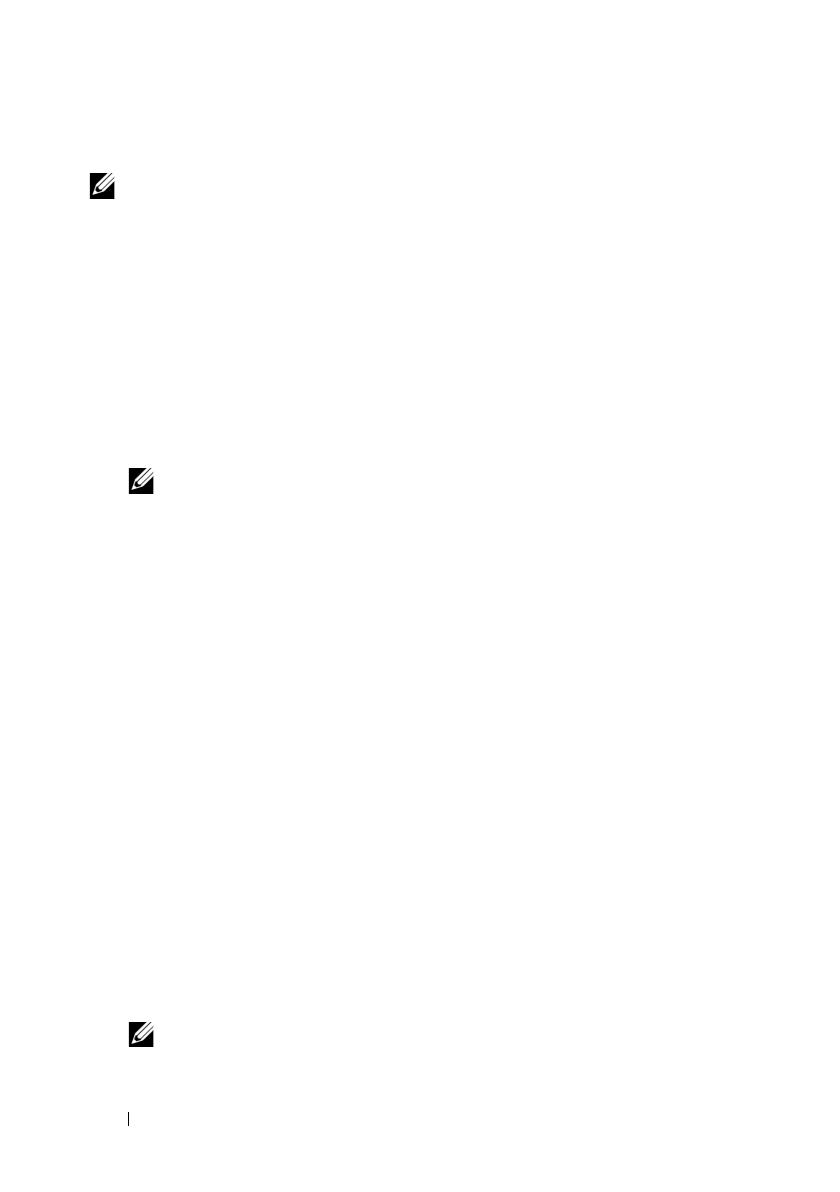
54
Introdução ao Uso do Sistema
Instalar o software de armazenamento MD
NOTA:
Para obter instruções detalhadas sobre a instalação do software de
armazenamento MD, a configuração do gabinete e as tarefas de pós-instalação,
consulte o guia de implementação.
O aplicativo MD Storage Manager (gerenciamento de armazenamento MD)
configura, gerencia e monitora a matriz de armazenamento. Para instalar o
software de armazenamento MD:
1
Insira a mídia de recursos da série MD.
Dependendo do seu sistema operacional, o instalador pode ser aberto
automaticamente. Se o instalador não abrir automaticamente, vá até o
diretório raiz da mídia de instalação (ou da imagem baixada do instalador)
e execute o arquivo
md_launcher.exe
. Nos sistemas Linux, navegue até a
raiz da mídia de recursos e execute o arquivo
autorun
.
NOTA:
Por padrão, o sistema operacional Red Hat Enterprise Linux monta a
mídia de recursos com a opção –noexec mount, a qual não permite rodar
arquivos executáveis. Para mudar esta configuração, consulte o arquivo
Readme que está no diretório raiz da mídia de instalação.
2
Selecione
Install MD Storage Software
.
3
Leia e aceite o contrato de licença.
4 Selecione uma das seguintes opções de instalação no menu suspenso
Install Set :
•
Full (recommended)
(Completa (recomendável)) — Instala o
software cliente do Gerenciador de armazenamento MD (MD Storage
Manager (client)), o agente de armazenamento baseado no host, o
driver de multi-caminho e os provedores de hardware.
•
Host Only
(Apenas host) — Instala o agente de armazenamento
baseado em host e os drivers de multi-caminhos.
•
Management
(Gerenciamento) — Instala o software de
gerenciamento e os provedores de hardware.
• Custom (Personalizada) — Permite que você selecione
componentes específicos.
5
Selecione o(s) modelo(s) de matriz de armazenamento MD que você está
configurando como armazenamento de dados para este servidor host.
6
Indique se você quer começar a monitoração de eventos automaticamente
quando o servidor é reinicializado ou manualmente.
NOTA:
Esta opção só se aplica à instalação de software de cliente Windows.
7
Confirme o local de instalação e clique em
Install
.

Introdução ao Uso do Sistema
55
8
Se for solicitado, reinicialize o servidor quando a instalação terminar.
9 Abra o aplicativo MD Storage Manager (gerenciador de
armazenamento MD) e faça a descoberta da(s) matriz(es).
NOTA:
Se não estiver sendo usado o DHCP (Dynamic Host Configuration
Protocol) na rede à qual as portas de gerenciamento da matriz de
armazenamento MD estão conectadas, é recomendável que você ative o IPv6
na estação de gerenciamento para descobrir a(s) matriz(es) de armazenamento.
10
Configure o iniciador único e o zoneamento de múltiplos alvos nos
comutadores de canal de fibra. Pata obter informações sobre zoneamento,
consulte o
guia de implementação
.
11
Se for o caso, ative todos os recursos Premium comprados com a sua matriz
de armazenamento. Se for o caso, consulte o cartão impresso de ativação
que é fornecido com a sua matriz de armazenamento.
NOTA:
O instalador do MD Storage Manager (gerenciador de armazenamento MD)
instala automaticamente os drivers, o firmware e os patches do sistema
operacional necessários para operar a matriz de armazenamento. Estes drivers e
firmware estão também disponíveis em support.dell.com. Além disso, consulte
Support Matrix (Matriz de suporte) em support.dell.com/manuals para obter
configurações e/ou software adicionais necessários para a sua matriz de
armazenamento específica.
Localizar a etiqueta de serviço
O seu sistema é identificado por um número exclusivo de código de serviço
expresso e de etiqueta de serviço. O código de serviço expresso (Express
Service Code) e a etiqueta de serviço (Service Tag) estão localizados na parte
frontal e na parte traseira do sistema, próximos aos módulos controladores de
RAID. Estas informações são usadas pela Dell para dirigir as chamadas que
são feitas ao serviço de suporte para o pessoal adequado.

56
Introdução ao Uso do Sistema
Informações da norma NOM
(apenas para o México)
As informações a seguir são fornecidas sobre o dispositivo descrito neste
documento em conformidade com os requisitos das normas oficiais
mexicanas (NOM):
Especificações técnicas
Importador:
Número do modelo: E03J e E04J
Tensão de alimentação: 100 a 240 VCA
Frequência: 50/60 Hz
Consumo de corrente: 8,6 A
Unidades
PowerVault MD3600f Até 12 discos rígidos SAS de 3,5 polegadas (3,0 Gbps e
6,0 Gbps) com troca a quente (“hot swappable”)
PowerVault MD3620f Até 24 discos rígidos SAS de 2,5 polegadas (3,0 Gbps e
6,0 Gbps) com troca a quente (“hot-swappable”)
Módulos controladores de RAID
Módulos controladores
de RAID
• Um ou dois módulos com troca a quente
(“hot-swappable”) com sensores de temperatura
• 2 GB de cache por controlador
Conectores do painel traseiro (por módulo controlador de RAID)
Conectores de canal de fibra Quatro portas de entrada de canal de fibra para
conectar hosts
Uma porta de saída SAS para conexão (expansão) de
um gabinete PowerVault MD12xx adicional.
NOTA:
O conector SAS está em conformidade com
SFF-8088.
Conector SAS
Conector serial Um conector mini-DIN de 6 pinos
NOTA:
Para uso exclusivo pelo suporte técnico.

Introdução ao Uso do Sistema
57
Conector Ethernet
de gerenciamento
Uma porta Ethernet 100/1000 Base-T para
gerenciamento fora da banda do gabinete
NOTA:
Os endereços IP padrão das portas de
gerenciamento dos módulos controladores de RAID
primário e secundário são 192.168.128.101 e
192.168.128.102, respectivamente. Por padrão, as portas
de gerenciamento são configuradas para DHCP. Se o
controlador não conseguir obter um endereço IP a
partir de um servidor DHCP dentro de um tempo
especificado (cerca de 3 minutos), ele volta a usar o
padrão, isto é, endereçamento IP estático. Para obter
mais informações, consulte o guia de implementação.
Expansão
PowerVault série MD1200 Suporta um máximo de 192 discos rígidos com
qualquer combinação de gabinetes de expansão
PowerVault MD1200 ou PowerVault MD1220.
O suporte para 192 discos rígidos é um recurso
Premium e precisa ser ativado. O número máximo
de discos rígidos suportados sem o uso de recursos
Premium é 120.
A conectividade de caminho redundante fornece
caminhos redundantes de dados para cada disco rígido.
Placa backplane
Conectores
• 12 ou 24 conectores para discos rígidos SAS
• Dois conectores para módulos de fonte de
alimentação ou ventiladores de resfriamento
• Dois conjuntos de conectores para módulo de
controlador de RAID
• Um conector no painel de controle para os LEDs
frontais e para o botão de identificação do sistema
Sensores Dois sensores de temperatura
Conectores do painel traseiro (por módulo controlador de RAID) (continuação)

58
Introdução ao Uso do Sistema
Indicadores de LED
Painel frontal • Um LED de duas cores para indicação do status
do sistema
• Dois LEDs de cor única para indicação de
alimentação e de modo do gabinete.
NOTA:
O LED de modo do gabinete não é aplicável à
matriz de armazenamento PowerVault série MD3600f .
Apoio do disco rígido
• Um LED de cor única para atividade.
• Um LED de duas cores para indicação de status,
por unidade.
Fonte de alimentação ou
ventilador de resfriamento
Três LEDs para indicar: o status da fonte de
alimentação, falha da fonte alimentação ou do
ventilador e o status da alimentação CA
Módulo controlador de RAID 14 LEDs de cor única:
• Um para falha da bateria
• Um para atividade de cache
• Um para falha do controlador
• Um para alimentação do controlador
• Um para identificação do sistema
• Um para atividade da Ethernet de gerenciamento
• Oito para falha ou link de canal de fibra
2 LEDs de duas cores:
• Um para falha ou link de saída SAS
• Um para velocidade do link Ethernet
de gerenciamento
Chave
Botão de identificação
do sistema
Localizado no painel de controle frontal. Este botão é
usado para localizar um sistema dentro de um rack.
Chave de modo do gabinete Localizada na parte frontal do sistema. Esta chave
não é aplicável à matriz de armazenamento
PowerVault série MD3600f.
Chave de redefinição da senha Localizada no painel traseiro do módulo controlador
de RAID. Esta chave é usada para redefinir a senha
da matriz de armazenamento.

Introdução ao Uso do Sistema
59
Fontes de alimentação
Fonte de alimentação CA (por fonte de alimentação)
Potência
600 W
Tensão
100 a 240 VAC (8,6 A a 4,3 A)
Dissipação de calor
100 W
Pico de corrente inicial
máximo
Sob condições de linha típicas e na faixa inteira de
temperatura ambiente de funcionamento do
sistema, o pico de corrente inicial (“inrush”) pode
atingir um máximo de 55 A por fonte de
alimentação por 10 ms ou menos.
Potência disponível para o disco rígido (por slot)
PowerVault MD3600f 25 W
PowerVault MD3620f 12 W
Potência do módulo controlador de RAID (por slot)
Consumo máximo de potência 100 W
Características físicas
PowerVault MD3600f
Altura
8,68 cm
Largura
44,63 cm
Profundidade
60,20 cm
Peso (com a
configuração máxima)
29,30 kg
Peso (em vazio)
8,84 kg
PowerVault MD3620f
Altura
8,68 cm
Largura
44,63 cm
Profundidade
54,90 cm
Peso (com a
configuração máxima)
24,22 kg
Peso (em vazio)
8,61 kg

60
Introdução ao Uso do Sistema
Requisitos ambientais
NOTA:
Para obter informações adicionais sobre os requisitos ambientais para
configurações específicas do sistema, visite o site
www.dell.com/environmental_datasheets (em inglês).
Temp er at ura
De operação
10°C a 35°C com variação máxima de 10°C por hora
NOTA:
Para altitudes acima de 900 metros, a temperatura
máxima de operação diminui à razão de 1°C / 300 m
De armazenamento
-40°C a 65°C com variação máxima de temperatura
de 20°C por hora
Umidade relativa
De operação
20% a 80% (sem condensação) com variação de
umidade máxima de 10% por hora
De armazenamento
5% a 95% (sem condensação)
Vibração máxima
De operação
0,25 g em 3 a 200 Hz por 15 minutos
De armazenamento
0,5 g em 3 a 200 Hz por 15 minutos
Choque máximo
De operação
Um pulso de choque no eixo z positivo (um pulso
em cada lado do sistema) de 31 g por 2,6 ms na
orientação operacional
De armazenamento
Seis pulsos de choque aplicados consecutivamente
nos eixos x, y e z positivos e negativos (um pulso de
cada lado do sistema) de 71 g por até 2 ms
Altitude
De operação
-16 m a 3.048 m
NOTA:
Para altitudes acima de 900 metros, a
temperatura máxima de operação diminui à razão de
1°C / 300 m
De armazenamento
-16 m a 10.600 m
Nível de poluentes transportados pelo ar
Classe
G1 conforme definido pela norma ISA-S71.04-1985

Matrices de almacenamiento
Dell PowerVault
MD3600f y MD3620f
Introducción al sistema
Modelo reglamentario, series E03J y E04J

Notas, precauciones y avisos
NOTA:
una NOTA proporciona información importante que le ayudará a utilizar
mejor el equipo.
PRECAUCIÓN:
un mensaje de PRECAUCIÓN indica la posibilidad de que se
produzcan daños en el hardware o haya pérdida de datos si no se siguen las
instrucciones.
AVISO:
un mensaje de AVISO indica la posibilidad de que se produzcan daños
materiales, lesiones personales o la muerte.
____________________
La información contenida en esta publicación puede modificarse sin previo aviso.
© 2011 Dell Inc. Todos los derechos reservados.
Queda estrictamente prohibida la reproducción de estos materiales en cualquier forma sin la
autorización por escrito de Dell Inc.
Marcas comerciales utilizadas en este texto: Dell™, el logotipo de DELL y PowerVault™ son marcas
comerciales de Dell Inc. Microsoft
®
y Windows Server
®
son marcas comerciales o marcas comerciales
registradas de Microsoft Corporation en Estados Unidos y/o en otros países. Red Hat
®
y Red Hat
Enterprise Linux
®
son marcas comerciales registradas de Red Hat, Inc. en los Estados Unidos y en
otros países. SUSE
®
es una marca comercial registrada de Novell, Inc. en los Estados Unidos y en
otros países. VMware
®
es una marca comercial registrada de VMware, Inc. en los Estados Unidos y/
o en otras jurisdicciones.
Otras marcas y otros nombres comerciales pueden utilizarse en esta publicación para hacer referencia
a las entidades que los poseen o a sus productos. Dell Inc. renuncia a cualquier interés sobre la
propiedad de marcas y nombres comerciales que no sean los suyos.
Modelo reglamentario, series E03J y E04J
08/2011 N/P 1K67M Rev. A02

Introducción al sistema
63
Antes de comenzar
NOTA:
a lo largo del documento, la matriz de almacenamiento de la serie Dell
PowerVault MD3600f hace referencia a Dell PowerVault MD3600f y a Dell
PowerVault MD3620f. El gabinete de expansión de la serie Dell PowerVault MD1200
se refiere a Dell PowerVault MD1200 y Dell PowerVault MD1220.
Antes de configurar la matriz de almacenamiento de la serie PowerVault
MD3600f, debe tener en cuenta una serie de prácticas recomendadas para
garantizar que la matriz de almacenamiento funcione a un rendimiento
máximo y ofrezca completa redundancia (si es necesario).
• Para activar la redundancia, se deben conectar dos Adaptadores de bus
host (HBA) Fibre Channel (FC) del sistema host a la matriz de
almacenamiento. Si la redundancia no es un requisito, solamente se
conecta un adaptador HBA FC a la matriz de almacenamiento. Consulte
el documento
Matriz de compatibilidad
para obtener una lista de los
adaptadores HBA compatibles y el documento
Configuring Fibre Channel
With the Dell MD3600f Series Storage Array
(Configuración de Fibre
Channel con la matriz de almacenamiento de la serie Dell MD3600f) para
obtener más información sobre la instalación de controladores HBA. Puede
descargar ambos documentos de la página
support.dell.com/manuals
.
• Antes de conectar cables entre el servidor host y la matriz de
almacenamiento, etiquete físicamente todos los puertos y conectores.
• Durante los ciclos de encendido de la red, siga siempre los procedimientos
adecuados de encendido y apagado. Asegúrese también de que los
componentes de red críticos se encuentren en circuitos de alimentación
diferentes.
Cómo trabajar con módulos SFP y cables de fibra óptica
NOTA:
los módulos SFP+ admiten conexiones Fibre Channel de 8 GB. Este
documento se refiere genéricamente a SFP.
Cada controladora de almacenamiento puede tener hasta cuatro puertos host
FC. Para conectar un puerto host a un host o conmutador se utiliza un módulo
conectable de formato reducido (SFP). Se introduce el módulo SFP en el
puerto y, a continuación, se introduce un cable de fibra óptica en el módulo
SFP. El otro extremo del cable de fibra óptica se conecta a un conector de
interfaz óptica en un HBA FC de un host o un conmutador. Los módulos SFP
son productos láser.

64
Introducción al sistema
AVISO:
los entornos de procesamiento de datos pueden contener equipos que
transmiten en enlaces de sistema con módulos láser que operan a niveles de
alimentación superiores a los de la Clase 1. Nunca mire el extremo de un cable de
fibra óptica o receptáculo abierto.
Pautas generales para el uso de cables de fibra óptica
• No enrute el cable por un brazo de administración de cables doblado.
• Para dispositivos en rieles deslizantes, deje suficiente margen como para
que los cables no se doblen un diámetro inferior a 76 mm (3 pulgadas), o
un radio inferior a 38 mm (1,5 pulgadas), al quedar extendidos o quedar
apretados al retraerse.
• Enrute los cables por lugares donde se encuentren separados de otros
dispositivos en el gabinete de bastidor que puedan dañarlos.
• No utilice enganches de plástico para cables en lugar de las cintas para
cable que se proporcionan.
• No apriete excesivamente las cintas para cable o doble los cables un
diámetro inferior a 76 mm (3 pulgadas) o un radio inferior a 38 mm
(1,5 pulgadas).
• No sobrecargue de peso el cable en el punto de conexión. Asegúrese de que
el cable se encuentre bien agarrado.
Pautas generales para el uso de módulos SFP
La matriz de almacenamiento requiere módulos SFP. Los módulos SFP
convierten señales eléctricas en señales ópticas que son las necesarias para la
transmisión FC a y desde los módulos de la controladora RAID. Una vez que
los módulos SFP han sido instalados, se utilizan cables de fibra óptica para
conectar la matriz de almacenamiento a los otros dispositivos FC. Antes de
instalar los módulos SFP y los cables de fibra óptica, lea la siguiente
información:
• Utilice solamente módulos SFP compatibles con Dell con las matrices de
almacenamiento de la serie PowerVault MD3600f. No son compatibles
otros módulos SFP genéricos y puede que no funcione con la matriz de
almacenamiento.
• La cubierta del módulo SFP contiene una llave guía integral diseñada para
evitar la introducción del módulo SFP incorrectamente.

Introducción al sistema
65
• Ejerza la mínima presión al introducir el módulo SFP en el puerto FC.
Forzar la introducción del módulo SFP en un puerto podría dañar el
mismo módulo o el puerto.
• Puede instalar o sacar el módulo SFP mientras el puerto está encendido.
• Debe instalar el módulo SFP en un puerto antes de conectar el cable de
fibra óptica.
• Debe quitar el cable de fibra óptica del módulo SFP antes de sacar este
módulo del puerto.
PRECAUCIÓN:
cuando se encuentre trabajando con dispositivos sensibles a la
estática, tome las precauciones necesarias para no dañar el producto por
electricidad estática.
Documentación y soportes adicionales útiles
AVISO:
consulte la información sobre normativas y seguridad suministrada con el
sistema. La información sobre la garantía puede estar incluida en este documento
o en un documento aparte.
NOTA:
todos los documentos de la serie PowerVault MD3600f están disponibles en
support.dell.com/manuals.
• En la documentación del bastidor incluida con la solución de bastidor se
describe cómo instalar el sistema en un bastidor.
• En el
Manual del propietario
se proporciona información acerca de las
funciones del sistema y se describe cómo solucionar problemas del sistema
e instalar o sustituir componentes.
• En la
Guía de implementación
se proporciona información acerca de la
instalación y configuración del software y hardware.
• En la
Guía CLI
se proporciona información acerca de cómo utilizar la
Interfaz de línea de comandos (CLI) para configurar y administrar la
matriz de almacenamiento.
•La
SMI-S Programmer’s Guide
(Guía de los programadores de SMI-S)
proporciona información acerca del uso del proveedor de SMI-S y la
programación de SMI-S.

66
Introducción al sistema
• En los soportes suministrados con el sistema se incluyen documentación y
herramientas para configurar y administrar el sistema, incluidas las del
sistema operativo, el software de administración del sistema, las
actualizaciones del sistema y los componentes del sistema que haya
adquirido con el sistema.
NOTA:
compruebe si hay actualizaciones en support.dell.com/manuals y, si
las hay, léalas antes de proceder a la instalación, puesto que a menudo
sustituyen la información contenida en otros documentos.
Sistemas operativos admitidos
• Microsoft Windows Server
• Red Hat Enterprise Linux
• SUSE Linux Enterprise Server
• VMware
NOTA:
para obtener la información más actual acerca de todas las versiones de
sistemas operativos compatibles, consulte la Support Matrix (Matriz de soporte) en
support.dell.com/manuals.

Introducción al sistema
67
Configuraciones comúnes
Cableado de los host de conexión directa
Servidor 1
Servidor 2
Matriz de
almacenamiento
serie PowerVault
MD3600f
Red corporativa,
pública o privada
Servidor 3 Servidor 4

68
Introducción al sistema
Cableado de los host de conexión SAN
La ilustración que se muestra a continuación representa un sistema
redundante. Por ejemplo, un sistema utilizado en un entorno de replicación
remoto.
Matriz de
almacenamiento serie
PowerVault MD3600f
Conmutador 2Conmutador 1
Hasta 64 hosts
Red corporativa,
pública o privada

Introducción al sistema
69
Instalación y configuración
AVISO:
antes de realizar el procedimiento siguiente, revise las instrucciones de
seguridad incluidas con el sistema.
Desembalaje del sistema
Desembale el sistema e identifique cada elemento de la lista de embalaje que
se envió con el sistema.
Instalación de los rieles y del sistema en un bastidor
Monte los rieles e instale el sistema en el bastidor siguiendo las instrucciones
de seguridad y de instalación del bastidor incluidas con el sistema.
NOTA:
para equilibrar la carga del peso, se recomienda instalar la matriz de
almacenamiento de la serie PowerVault MD3600f en la parte inferior del bastidor y
los gabinetes de expansión PowerVault MD1200 encima de este.

70
Introducción al sistema
Conexión de los cables de alimentación
Asegúrese de que el conmutador de alimentación esté en la posición de
APAGADO antes de conectar los cables de alimentación. Conecte los cables
de alimentación al sistema.
Fijación de los cables de alimentación
Fije los cables al soporte con firmeza con la cinta proporcionada.

Introducción al sistema
71
Conecte el otro extremo de los cables de alimentación a una toma eléctrica
con conexión a tierra o a otra fuente de alimentación, como por ejemplo un
Sistema de alimentación ininterrumpida (SAI) o una Unidad de distribución
de alimentación (PDU). Cada suministro de energía debe estar conectado a
un circuito de alimentación diferente.
Instalación y extracción de módulos SFP
Para instalar módulos SFP:
1
Si todos los puertos de ENTRADA FC cuentan con un módulo SFP
instalado, vaya al paso 5.
2
Saque el módulo SFP del paquete de protección estática.
3
Retire la tapa protectora del módulo SFP y del puerto SFP. Guarde las
tapas protectoras para posteriores usos.
4
Introduzca el módulo SFP en el puerto host hasta que se oiga un clic.
5
Conecte un cable FC. Ver “Instalación y extracción de cables Fibre
Channel” en la página 72.
Para extraer módulos SFP:
1
Quite el cable FC del módulo SFP. Ver “Instalación y extracción de cables
Fibre Channel” en la página 72.
NOTA:
para evitar dañar el cable o el módulo SFP, desconecte el cable FC
antes de extraer el módulo SFP.
2
Desbloquee el seguro del módulo SFP. Para los módulos SFP que
contengan lengüetas de conexión, desbloquee el seguro del módulo SFP
tirando del seguro del cable hacia fuera 90°.
3
Con el módulo SFP en la posición de desbloqueo, extraiga el módulo SFP.
Para los módulos SFP que contengan lengüetas de conexión, agarre el
seguro del cable y tire del módulo SFP hasta sacarlo del puerto.
4
Vuelva a colocar la tapa protectora en el módulo SFP y el puerto host.
5
Coloque el módulo SFP en un paquete para protección estática.

72
Introducción al sistema
Instalación y extracción de cables Fibre Channel
AVISO:
los entornos de procesamiento de datos pueden contener equipos que
transmiten en enlaces de sistema con módulos láser que operan a niveles de
alimentación superiores a los de la Clase 1. Nunca mire el extremo de un cable de
fibra óptica o receptáculo abierto.
Antes de instalar un cable FC, ver “Pautas generales para el uso de cables de
fibra óptica” en la página 64.
Para instalar un cable FC:
1
Si corresponde, retire la tapa protectora del módulo SFP y guárdela para
utilizarla posteriormente.
2
Retire las dos tapas protectoras de un extremo del cable y guárdelas para
utilizarlas posteriormente.
3
Introduzca el cable en un módulo SFP que esté instalado en la matriz de
almacenamiento. El conector del cable cuenta con una llave para la
correcta instalación. Mientras sujeta el conector, empuje el cable hasta que
se oiga un clic.
4
Retire las dos tapas protectoras del otro extremo del cable y guárdelas para
utilizarlas posteriormente.
5
Conecte este extremo del cable a uno de los siguientes dispositivos:
– Un módulo SFP instalado en un puerto para conmutador FC
– Un puerto HBA FC

Introducción al sistema
73
Para extraer un cable FC:
1
Presione y mantenga presionada la palanca para soltar los seguros antes de
quitar el cable del módulo SFP. Asegúrese de que las palancas se
encuentren en la posición abierta cuando se extraiga el cable. No agarre la
lengüeta de plástico del módulo SFP cuando extraiga el cable.
2
En el extremo del cable que conecta al módulo SFP o HBA, presione y
sujete la palanca para soltar los seguros.
3
Mientras presiona la palanca del cable, tire del conector para quitar el
cable del módulo SFP.
4
Vuelva a colocar las tapas protectoras en los extremos del cable.
5
Vuelva a colocar la tapa protectora en el módulo SFP.
Cableado del gabinete de expansión
Matriz de
almacenamiento serie
PowerVault MD3600f
Gabinete 1 de expansión
de la serie PowerVault
MD1200 (opcional)
Gabinete 2 de expansión
de la serie PowerVault
MD1200 (opcional)

74
Introducción al sistema
Encendido de la matriz de almacenamiento
Encienda los componentes en el orden siguiente:
1
Conmutadores FC (si se utilizan)
2
Los gabinetes de expansión de la serie MD1200 (si se utilizan)
NOTA:
antes de encender la matriz de almacenamiento, asegúrese de que el
LED de estado del gabinete de expansión está iluminado en azul.
3
Matriz de almacenamiento de la serie MD3600f
NOTA:
antes de encender los servidores host, asegúrese de que el LED de
estado de la matriz de almacenamiento está iluminado en azul.
4
Servidores host

Introducción al sistema
75
Instalación del bisel
Instale el bisel (opcional).
Instalación de adaptadores HBA y controladores
NOTA:
asegúrese de leer el documento Configuring Fibre Channel With the Dell
MD3600f Series Storage Array (Configuración de Fibre Channel con la matriz de
almacenamiento de la serie Dell MD3600f) antes de continuar con este
procedimiento. Para obtener instrucciones detalladas sobre la instalación del
software MD Storage, la configuración del gabinete y las tareas posteriores a la
instalación, consulte la Guía de implementación.
1
Instale los adaptadores HBA físicamente.
2
Conecte los cables.
3
Instale los controladores HBA y las revisiones/correcciones urgentes de HBA
del sistema operativo.
4
Asegúrese de que se hayan aplicado los valores de configuración HBA
recomendados.

76
Introducción al sistema
Instalación del software MD Storage
NOTA:
para obtener instrucciones detalladas sobre la instalación del software MD
Storage, la configuración del gabinete y las tareas posteriores a la instalación,
consulte la Guía de implementación.
La aplicación MD Storage Manager configura, administra y supervisa la
matriz de almacenamiento. Para instalar el software MD Storage:
1
Inserte el soporte de recursos de la serie MD.
Dependiendo del sistema operativo, el instalador se puede iniciar
automáticamente. Si el instalador no se inicia automaticamente, navegue
al directorio raíz del soporte de instalación (o imagen del instalador
descargado) y ejecute el archivo
md_launcher.exe
. Para sistemas basados
en Linux, vaya a la raíz del soporte de recursos y ejecute el archivo
autorun
.
NOTA:
de manera predeterminada, el sistema operativo Red Hat Enterprise
Linux monta el soporte de recursos con la opción –noexec mount, la cual no
permite ejecutar archivos ejecutables. Para cambiar esta configuración, vaya
al archivo Léame en el directorio raíz del soporte de instalación.
2
Seleccione
Install MD Storage Software
(Instalar el software MD
Storage).
3
Lea y acepte el contrato de licencia.
4
Seleccione una de las siguientes opciones de instalación del menú
desplegable
Install Set
(Conjunto de instalación)
•
Full (recommended)
(Total [recomendado]): instala el software MD
Storage Manager (cliente), el agente de almacenamiento basado en
host, el controlador multirruta y los proveedores de hardware.
•
Host Only
(Solamente host): instala el agente de almacenamiento
basado en host y los controladores multirruta.
•
Management
(Administración): instala el software de administración
y los proveedores de hardware.
•
Personalizado
: permite seleccionar componentes especificos.
5
Seleccione los modelos de matrices de almacenamientos MD que está
configurando para que sirvan como almacenamiento de datos para este
servidor host.
6
Elija si desea iniciar el servicio de monitor de eventos automática o
manualmente al reiniciar el servidor host

Introducción al sistema
77
NOTA:
esta opción se aplica solo para la instalación del software cliente de
Windows.
7
Confirme la ubicación de la instalación y haga clic en
Install
(Instalar).
8
Si se le solicita, reinicie el servidor host tras completar la instalación.
9
Inicie
MD Storage Manager
y detecte las matrices.
NOTA:
si en la red donde se conectan los puertos de administración de la
matriz de almacenamiento MD no se utiliza el Protocolo de configuración
dinámica de host (DHCP), se recomienda habilitar IPv6 en la estación de
administración para detectar las matrices de almacenamiento.
10
Configure el iniciador individual y las zonas de destino múltiples en los
conmutadores Fibre Channel. Para obtener más información sobre el uso
de zonas, consulte la
Guía de implementación
.
11
Si se aplica, active cualquiera de las funciones premium adquiridas con la
matriz de almacenamiento. Si ha adquirido una función premium,
consulte la tarjeta de activación impresa enviada con la matriz de
almacenamiento.
NOTA:
el instalador de MD Storage Manager instala automáticamente los
controladores, el firmware y las revisiones/correcciones urgentes del sistema
operativo necesarios para que funcione la matriz de almacenamiento. Estos
controladores y el firmware se encuentran disponibles en support.dell.com.
Además, consulte la Matriz de compatibilidad en support.dell.com/manuals para
obtener configuraciones adicionales o software necesarios para la matriz de
almacenamiento específica.

78
Introducción al sistema
Localización de la etiqueta de servicio
El sistema se identifica mediante un Código de servicio rápido y un número
de Etiqueta de servicio únicos. El código de servicio rápido y la etiqueta de
servicio se encuentran en la parte anterior del sistema y también en la parte
posterior, junto a los módulos de la controladora RAID. Dell utiliza esta
información para dirigir las llamadas de asistencia al personal
correspondiente.
Información de la NOM (sólo para México)
La información que se proporciona a continuación aparece en el dispositivo
descrito en este documento de conformidad con los requisitos de la Norma
Oficial Mexicana (NOM):
Importador:
Número de modelo: E03J y E04J
Voltaje de
alimentación:
100-240 VCA
Frecuencia: 50 Hz/60 Hz
Consumo eléctrico: 8,6 A

Introducción al sistema
79
Especificaciones técnicas
Unidades
PowerVault MD3600f Hasta doce unidades de disco duro de intercambio
directo SAS de 3,5 pulgadas (3,0 Gbps y 6,0 Gbps)
PowerVault MD3620f Hasta veinticuatro unidades de disco duro de
intercambio directo SAS de 2,5 pulgadas (3,0 Gbps y
6,0 Gbps)
Módulos de la controladora RAID
Módulos de la controladora
RAID
• Uno o dos módulos de intercambio directo con
sensores de temperatura
• 2 GB de caché por controladora
Conectores del panel posterior (por módulo de la controladora RAID)
Conectores FC
Cuatro puertos de ENTRADA FC para conectar hosts
Un puerto de SALIDA SAS para un gabinete
PowerVault MD12xx adicional
NOTA:
el conector SAS es de conformidad con
SFF-8088.
Conector SAS
Conector serie Un conector miniDIN de 6 patas
NOTA:
sólo para asistencia técnica.
Conector Ethernet de
administración
Un puerto Ethernet 100/1000 Base-T para la
administración fuera de banda del gabinete
NOTA:
las direcciones IP de puerto de administración
predeterminadas para los módulos de la controladora
RAID primarios y secundarios son 192.168.128.101 y
192.168.128.102, respectivamente. De manera
predeterminada, los puertos de administración se
configuran en DHCP. Si la controladora no es capaz de
obtener una configuración de dirección IP de un
servidor DHCP en un tiempo de espera determinado
(aproximadamente
3 minutos), vuelve de manera predeterminada al
direccionamiento IP estático. Para obtener más
información, consulte la Guía de implementación.

80
Introducción al sistema
Expansión
Serie PowerVault MD1200 Admite un máximo de 192 unidades de disco duro
con cualquier combinación de gabinetes de
expansión PowerVault MD1200 o PowerVault
MD1220. El soporte para 192 unidades de disco
duro es una función Premium y requiere activación.
La cantidad máxima de discos duros admitidos sin
utilizar la función Premium es 120.
La conectividad de la ruta de acceso redundante
proporciona rutas de acceso redundantes a cada
unidad de disco duro.
Tarjeta de plano posterior
Conectores
• 12 ó 24 conectores de unidad de disco duro SAS
• Dos conectores para módulos de suministro de
energía/ventilador de enfriamiento
• Dos conjuntos de conectores del módulo de la
controladora RAID
• Un conector del panel de control para LEDs
anteriores y un botón de identificación del sistema
Sensores Dos sensores de temperatura
Indicadores LED
Panel anterior
• Un indicador LED de dos colores para el estado del
sistema
• Dos indicadores LED de un solo color para la
alimentación y el modo gabinete
NOTA:
el LED del modo gabinete no es aplicable a la
matriz de almacenamiento de la serie PowerVault
MD3600f.
Portaunidades de disco duro
• Un indicador LED de un solo color de actividad
• Un indicador LED de dos colores de estado por disco
Suministro de
energía/ventilador de
enfriamiento
Tres indicadores LED de estado para el estado del
suministro de energía, los fallos del suministro de
energía/ventilador y el estado de CA

Introducción al sistema
81
Módulo de la controladora
RAID
14 indicadores LED de un sólo color:
• Uno de batería defectuosa
• Uno de caché activa
• Uno de controladora defectuosa
• Uno de alimentación de controladora
• Uno de identificación del sistema
• Uno de actividad Ethernet de administración
• Ocho enlaces FC o errores
2 indicadores LED de 2 colores:
• Uno de fallo o enlace de salida de SAS
• Uno de velocidad del enlace Ethernet de
administración
Conmutador
Botón de identificación del
sistema
Ubicado en el panel de control anterior. Este botón
se usa para ubicar un sistema en un bastidor.
Conmutador de modo gabinete Situado en la parte anterior del sistema. Este
conmutador no se aplica a la matriz de
almacenamiento de la serie PowerVault MD3600f.
Conmutador de
restablecimiento de contraseña
Situado en el panel posterior del módulo de
controladora RAID. Este conmutador se utiliza para
restablecer la contraseña de la matriz de
almacenamiento.
Indicadores LED (continuación)

82
Introducción al sistema
Suministros de energía
Fuente de alimentación de CA (por fuente de alimentación)
Potencia
600 W
Voltaje
100–240 VCA (8,6 A–4,3 A)
Disipación de calor
100 W
Corriente de irrupción
máxima
En condiciones normales de línea y en todo el rango de
funcionamiento ambiente del sistema, la irrupción de
corriente puede alcanzar un máximo de 55 A por cada
suministro de energía durante 10 ms o menos.
Alimentación de la unidad de disco duro disponible (por ranura)
PowerVault MD3600f 25 W
PowerVault MD3620f 12 W
Alimentación del módulo de la controladora RAID (por ranura)
Consumo de energía máximo 100 W
Características físicas
PowerVault MD3600f
Altura
8,68 cm (3,41 pulgadas)
Anchura
44,63 cm (17,57 pulgadas)
Profundidad
60,20 cm (23,70 pulgadas)
Peso (configuración máxima)
29,30 kg (64,6 libras)
Peso (vacío)
8,84 kg (19,5 libras)
PowerVault MD3620f
Altura
8,68 cm (3,41 pulgadas)
Anchura
44,63 cm (17,57 pulgadas)
Profundidad
54,90 cm (21,61 pulgadas)
Peso (configuración máxima)
24,22 kg (53,4 libras)
Peso (vacío)
8,61 kg (19 libras)

Introducción al sistema
83
Especificaciones medioambientales
NOTA:
Para obtener información adicional acerca de medidas ambientales relativas a
configuraciones del sistema específicas, vaya a
www.dell.com/environmental_datasheets
.
Temperatura
En funcionamiento
De 10 °C a 35 °C (de 50 °F a 95 °F) con una
gradación de temperatura máxima de 10 °C por hora
NOTA:
Para altitudes superiores a 900 m (2950 pies),
la temperatura máxima de funcionamiento se reduce
1 °C/334 m (1 °F/550 pies).
Almacenamiento
De –40 °C a 65 °C (de –40 °F a 149 °F) con una
gradación de temperatura máxima de 20 °C por hora
Humedad relativa
En funcionamiento
Del 20% al 80% (sin condensación) con una
gradación de humedad máxima del 10% por hora
Almacenamiento
Del 5% al 95% (sin condensación)
Vibración máxima
En funcionamiento
De 0,25 G a 3-200 Hz durante 15 minutos
Almacenamiento
De 0,5 G a 3-200 Hz durante 15 minutos
Impacto máximo
En funcionamiento
Un impulso de descarga en el sentido positivo del eje
z (un impulso en cada lado del sistema) de 31 G
durante 2,6 ms en la orientación de funcionamiento
Almacenamiento
Seis impulsos de descarga ejecutados
consecutivamente en los ejes positivos y negativos x,
y y z (un impulso en cada lado del sistema) de 71 G
durante un máximo de 2 ms
Altitud
En funcionamiento
De –16 m a 3.048 m (de –50 pies a 10.000 pies)
NOTA:
para altitudes superiores a 900 m (2950 pies), la
temperatura máxima de funcionamiento se reduce
1 °C/334 m (1 °F/550 pies).
Almacenamiento
De –16 m a 10.600 m (de –50 a 35.000 pies)
Nivel de contaminación
atmosférica
Clase
G1 de acuerdo con ISA-S71.04-1985

84
Introducción al sistema


www.dell.com | support.dell.com
Printed in Brazil.
Imprimé au Brésil.
Impresso no Brasil.
Impreso en Brasil.


www.dell.com | support.dell.com
Printed in the U.S.A.
Imprimé aux U.S.A.
Impresso nos EUA.
Impreso en los EE.UU.
-
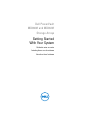 1
1
-
 2
2
-
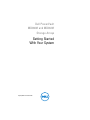 3
3
-
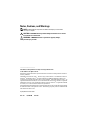 4
4
-
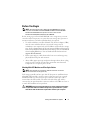 5
5
-
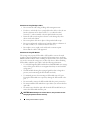 6
6
-
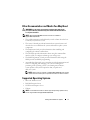 7
7
-
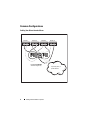 8
8
-
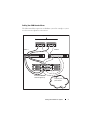 9
9
-
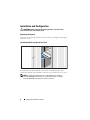 10
10
-
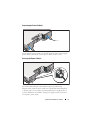 11
11
-
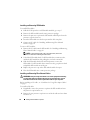 12
12
-
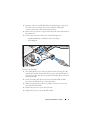 13
13
-
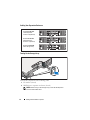 14
14
-
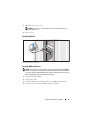 15
15
-
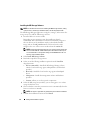 16
16
-
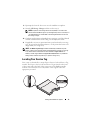 17
17
-
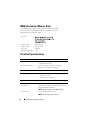 18
18
-
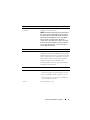 19
19
-
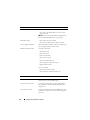 20
20
-
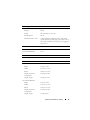 21
21
-
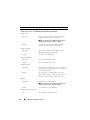 22
22
-
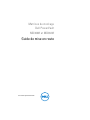 23
23
-
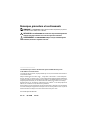 24
24
-
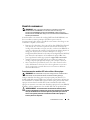 25
25
-
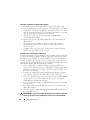 26
26
-
 27
27
-
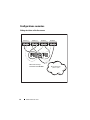 28
28
-
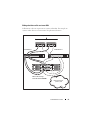 29
29
-
 30
30
-
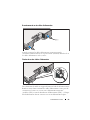 31
31
-
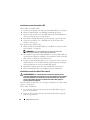 32
32
-
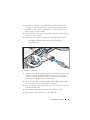 33
33
-
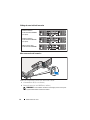 34
34
-
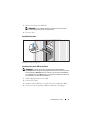 35
35
-
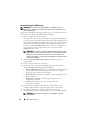 36
36
-
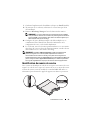 37
37
-
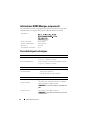 38
38
-
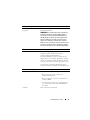 39
39
-
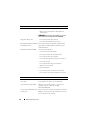 40
40
-
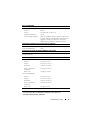 41
41
-
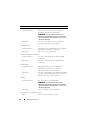 42
42
-
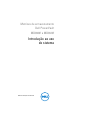 43
43
-
 44
44
-
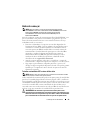 45
45
-
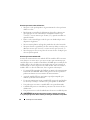 46
46
-
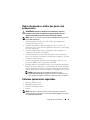 47
47
-
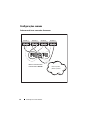 48
48
-
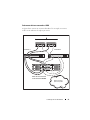 49
49
-
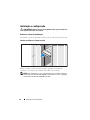 50
50
-
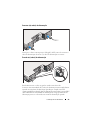 51
51
-
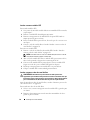 52
52
-
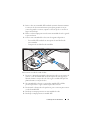 53
53
-
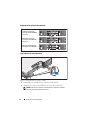 54
54
-
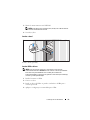 55
55
-
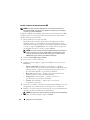 56
56
-
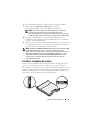 57
57
-
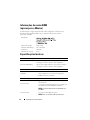 58
58
-
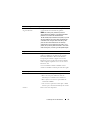 59
59
-
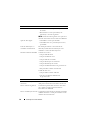 60
60
-
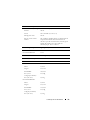 61
61
-
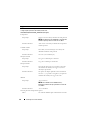 62
62
-
 63
63
-
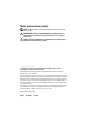 64
64
-
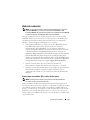 65
65
-
 66
66
-
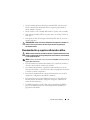 67
67
-
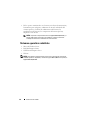 68
68
-
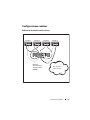 69
69
-
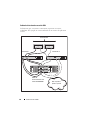 70
70
-
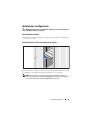 71
71
-
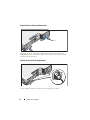 72
72
-
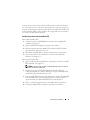 73
73
-
 74
74
-
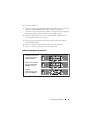 75
75
-
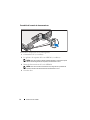 76
76
-
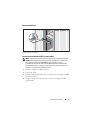 77
77
-
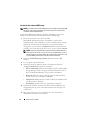 78
78
-
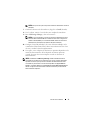 79
79
-
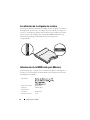 80
80
-
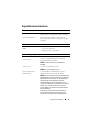 81
81
-
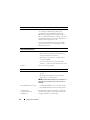 82
82
-
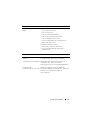 83
83
-
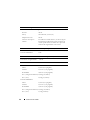 84
84
-
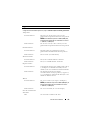 85
85
-
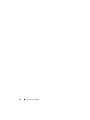 86
86
-
 87
87
-
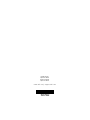 88
88
-
 89
89
-
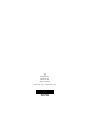 90
90
Dell PowerVault MD3600f Manual de usuario
- Tipo
- Manual de usuario
- Este manual también es adecuado para
en otros idiomas
- français: Dell PowerVault MD3600f Manuel utilisateur
- português: Dell PowerVault MD3600f Manual do usuário